Asus Z170MG E-Manual [hr]
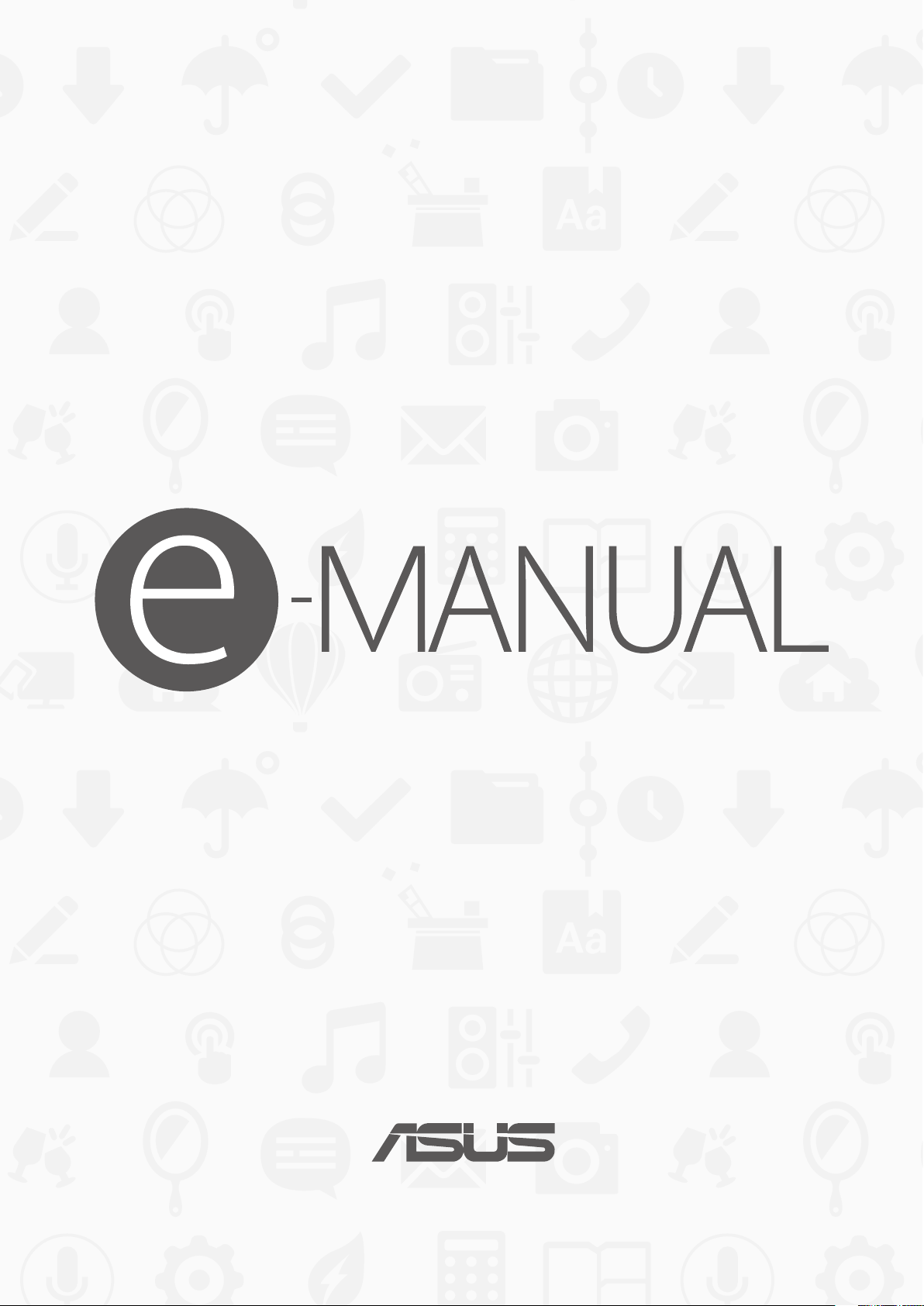
ASUS Tablet
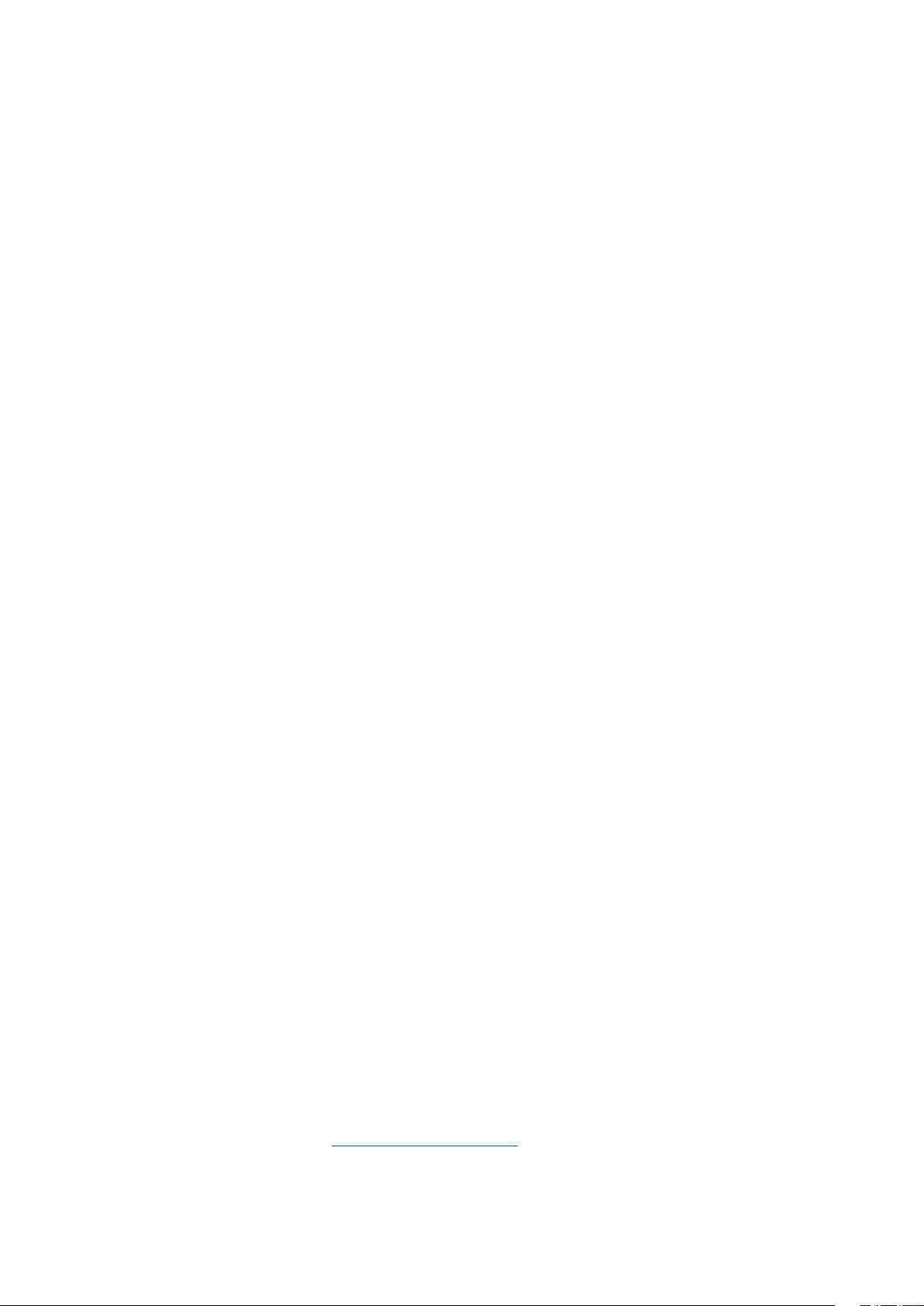
CR10424
Siječanj 2016
Prvo izdanje
AUTORSKO PRAVO
Niti jedan dio ovog priručnika, uključujući u njemu opisane proizvode i softver, ne smije se bez izričite pismene
suglasnosti tvrtke ASUSTeK COMPUTER INC. (u daljnjem tekstu: ASUS) reproducirati, prenositi, prepisivati, pohranjivati u
sustavu gdje se mu se može ponovo pristupiti ili prevoditi na bilo koji jezik, u bilo kojem obliku ili na bilo koji način, osim
dokumentacije koju prodavatelj čuva u svrhu izrade sigurnosne kopije.
ASUS DOSTAVLJA OVAJ PRIRUČNIK “KAKAV JEST” BEZ BILO KAKVOG JAMSTVA, IZRAVNOG ILI NEIZRAVNOG, UKLJUČUJUĆI
BEZ OGRANIČENJA, NEIZRAVNA JAMSTVA I UVJETE UTRŽIVOSTI I POGODNOSTI ZA ODREĐENU SVRHU. NI U KOJEM
SLUČAJU ASUS, NJEGOVI MENADŽERI, UPRAVA, ZAPOSLENICI I AGENTI NEĆE BITI ODGOVORNI NI ZA BILO KAKVU
NEIZRAVNU, POSEBNU, SLUČAJNU ILI POSLJEDIČNU ŠTETU (UKLJUČUJUĆI ŠTETU ZBOG GUBITKA DOBITI, POSLOVNOG
GUBITKA, GUBITKA ILI KORIŠTENJA PODATAKA, PREKIDA POSLOVANJA I SLIČNE ŠTETE), ČAK NI AKO JE ASUS, ZBOG BILO
KAKVOG NEDOSTATKA ILI POGREŠKE U OVOM PRIRUČNIKU ILI PROIZVODU, BIO UPOZNAT S MOGUĆNOŠĆU NASTANKA
TAKVIH ŠTETA.
Nazivi proizvoda i tvrtki iz ovog priručnika mogu, ali ne moraju, biti registrirani zaštitni znaci ili proizvodi zaštićeni
autorskim pravima pripadajućih vlasnika, te služe samo za potrebe identikacije i objašnjenja u korist vlasnika tih
proizvoda i tvrtki, bez namjere kršenja njihovih prava.
TEHNIČKE KARAKTERISTIKE I PODACI IZ OVOG PRIRUČNIKA SLUŽE SAMO U INFORMATIVNE SVRHE. PRIDRŽANO JE
PRAVO NJIHOVE IZMJENE BEZ PRETHODNE NAJAVE I NEĆE SE SMATRATI OBVEZOM TVRTKE ASUS. ASUS NE PREUZIMA
ODGOVORNOST NI OBVEZU ZA BILO KAKVE POGREŠKE I NETOČNOSTI KOJE MOGU POSTOJATI U OVOM PRIRUČNIKU,
UKLJUČUJUĆI OPISANE PROIZVODE I SOFTVER.
Copyright © 2016 ASUSTeK COMPUTER INC. Sva prava pridržana.
OGRANIČENJE ODGOVORNOSTI
U određenim situacijama zbog nedostatka za koji je odgovorna tvrtka ASUS ili drugih obveza, možete imati pravo na
naknadu štete od tvrtke ASUS. U tom slučaju, bez obzira na osnovu temeljem koje potražujete naknadu štete od tvrtke
ASUS, ASUS će biti odgovoran isključivo za štete nastale kao posljedica tjelesne ozljede (uključujući smrt), oštećenja
nepokretne i pokretne imovine, ili sve druge stvarne i izravne štete koje su uzrokovane nepoštivanjem i neizvršavanjem
zakonskih obveza propisanih ovim jamstvom, u iznosu do navedene ugovorne cijene svakog pojedinog proizvoda.
ASUS je isključivo odgovoran za nadoknadu štete, gubitka i potraživanja koja proizlaze iz ugovora, kaznene odgovornosti
ili kršenja prava prema odredbama ovog jamstva.
To se ograničenje također odnosi na dobavljače tvrtke ASUS i prodajno mjesto na kojem ste kupili proizvod te predstavlja
maksimalnu odgovornost tvrtke ASUS, njezinih dobavljača i prodajnog mjesta.
TVRTKA ASUS NI U KOJIM OKOLNOSTIMA NEĆE BITI ODGOVORNA ZA SLJEDEĆE: (1) POTRAŽIVANJA TREĆIH OSOBA
U VAŠE IME; (2) GUBITAK ZAPISA I PODATAKA TE OŠTEĆENJA ISTIH; ILI (3) POSEBNE, SLUČAJNE, NEIZRAVNE I BILO
KAKVE POSLJEDIČNE POSLOVNE ŠTETE (UKLJUČUJUĆI GUBITAK DOBITI I UŠTEĐEVINE), ČAK NI AKO SU ASUS, NJEGOVI
DOBAVLJAČI I PRODAJNO MJESTO NA KOJEM STE KUPILI PROIZVOD, BILI SVJESNI MOGUĆNOSTI NASTANKA TAKVIH
ŠTETA.
SERVIS I PODRŠKA
Posjetite naše višejezično web-mjesto https://www.asus.com/support/
2
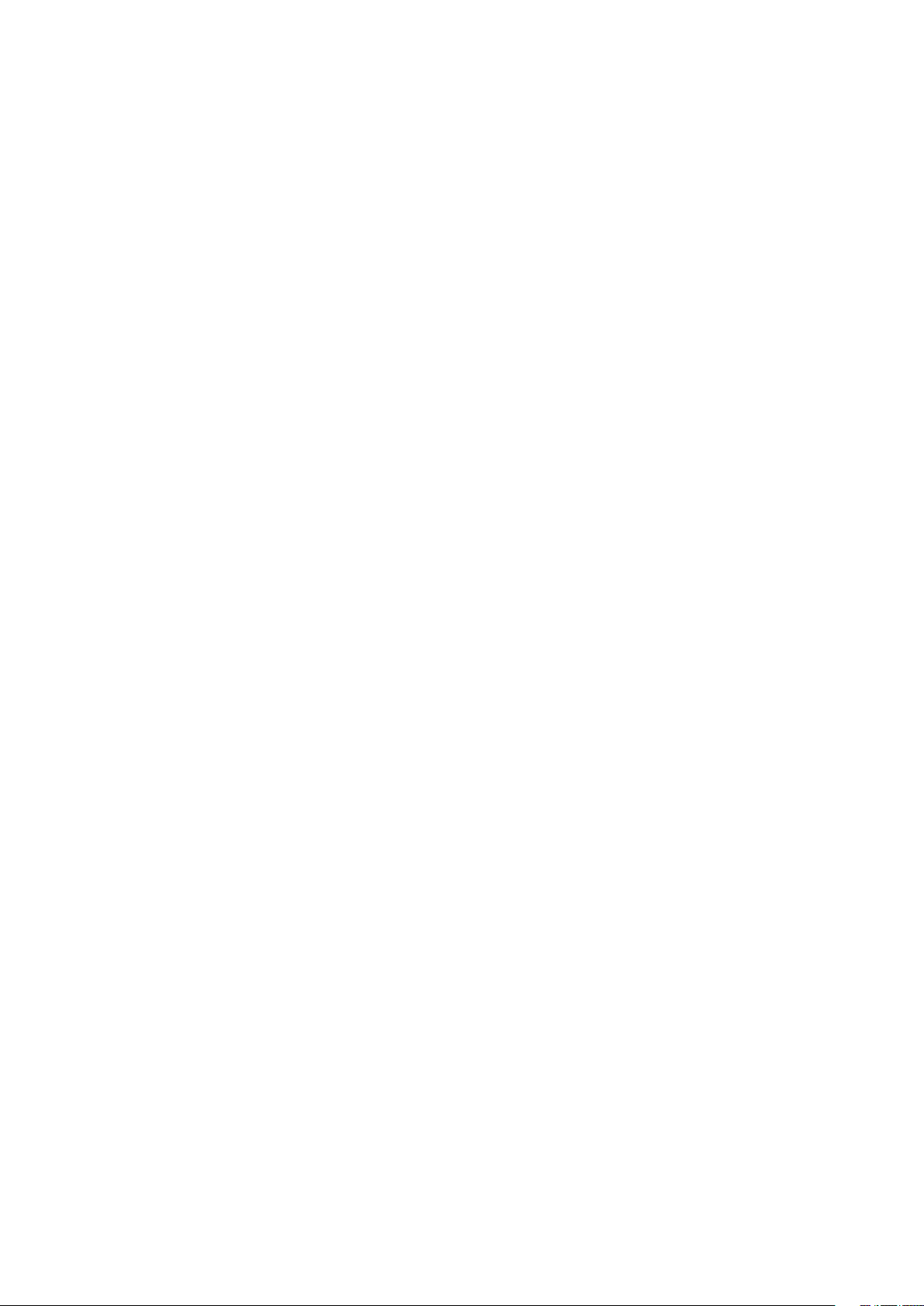
Sadržaj
Konvencije koje se koriste u ovom priručniku ............................................................................ 7
Briga i sigurnost ..................................................................................................................................... 7
1 Pripremite vaš Zen!
Dijelovi i funkcije .......................................................................................................... 9
Ugradnja memorijske kartice .......................................................................................................... 10
Ugradnja micro SIM kartice (na odabranim modelima) ........................................................14
Punjenje ASUS Tableta .......................................................................................................................17
Uključivanje i isključivanje ASUS tableta ....................................................................................19
Osnovno .................................................................................................................................................20
Prva upotreba .......................................................................................................................................21
Korištenje dodirnog zaslona ...........................................................................................................23
2 Svugdje je lijepo, ali doma je najljepše
Funkcije Zen Home .....................................................................................................27
Početni zaslon .......................................................................................................................................27
Prilagodba početnog zaslona .................................................................................... 29
Prečaci aplikacija ..................................................................................................................................29
Widgeti ....................................................................................................................................................30
Pozadinske slike ...................................................................................................................................31
Prošireni početni zaslon ....................................................................................................................32
Postavljanje datuma ili vremena ....................................................................................................33
Postavljanje zvukova zvona i upozorenja ...................................................................................33
Brze postavke ........................................................................................................................................34
Korištenje obavijesti sustava ...........................................................................................................35
Zaslon za zaključavanje .............................................................................................36
Prilagođavanje zaključanog zaslona ............................................................................................36
Prilagođavanje gumba za brzi pristup .........................................................................................37
3 Ostanite u vezi
Način poziva ................................................................................................................ 41
Funkcija za dvije SIM kartice ............................................................................................................41
Upućivanje i primanje poziva .........................................................................................................43
Druge mogućnosti poziva ................................................................................................................46
Upravljanje s više poziva ...................................................................................................................47
Snimanje poziva ...................................................................................................................................49
Upravljanje kontaktima .............................................................................................50
Pokretanje aplikacije Kontakti ........................................................................................................50
Priprema vašeg prola .......................................................................................................................50
Dodavanje kontakata .........................................................................................................................51
Priprema vaših VIP osoba .................................................................................................................53
Označavanje omiljenih kontakata .................................................................................................55
Uvoz/izvoz kontakata.........................................................................................................................55
Slanje poruka i još puno više ....................................................................................57
Razmjena poruka ................................................................................................................................. 57
3
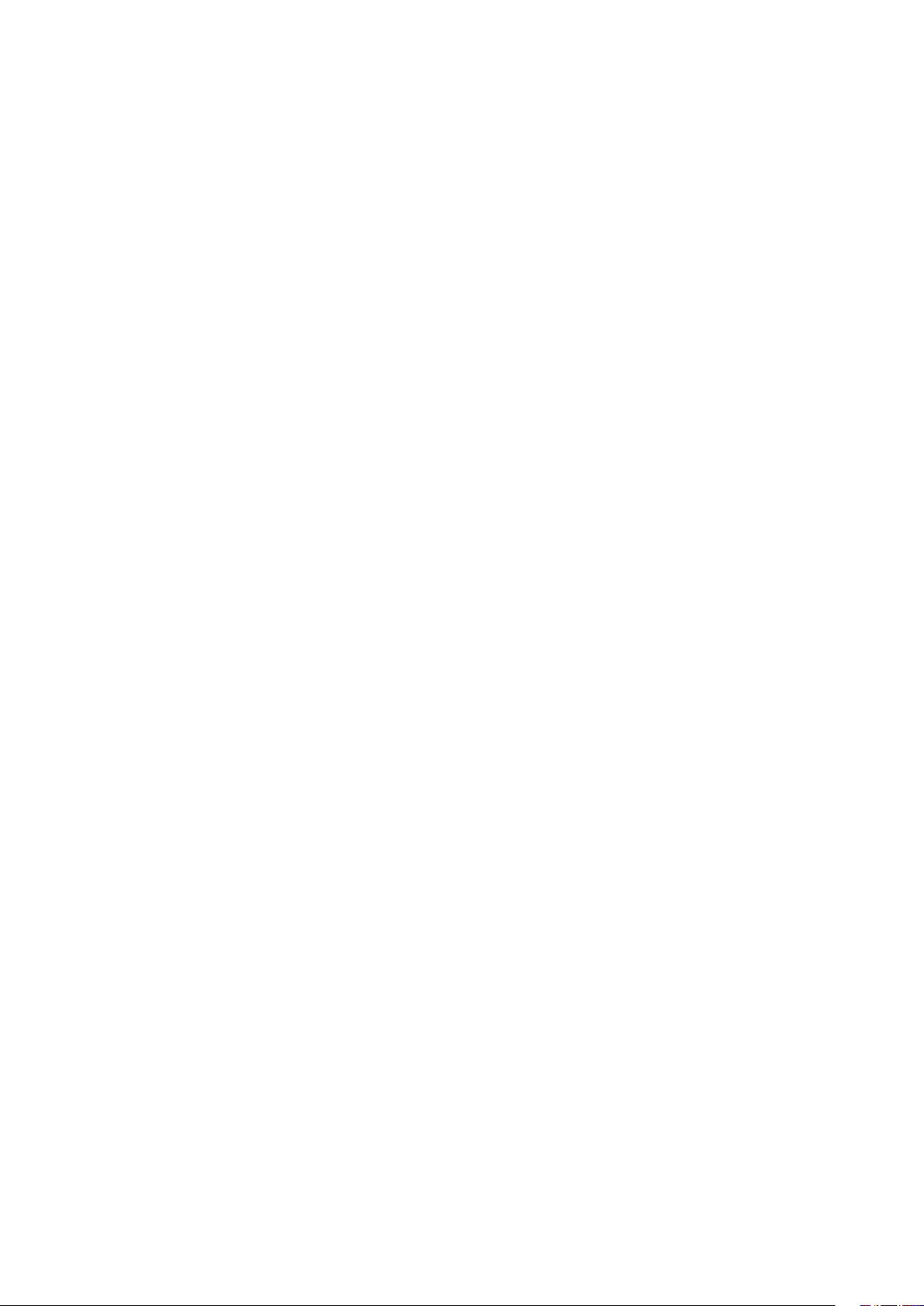
4 Vaši dragocjeni trenuci
Snimanje trenutaka .................................................................................................... 61
Pokretanje aplikacije Camera ..........................................................................................................61
Početni zaslon kamere .......................................................................................................................62
Napredne značajke fotograja .......................................................................................................65
Korištenje galerije ......................................................................................................67
Pregled datoteka na društvenoj mreži ili u spremištu u oblaku .........................................67
Pregled pojedinosti fotograja .......................................................................................................68
Dijeljenje datoteka iz galerije ..........................................................................................................69
Brisanje datoteka iz galerije .............................................................................................................69
Uređivanje slike ....................................................................................................................................69
Korištenje funkcije MiniMovie ........................................................................................................70
5 Radite puno, igrajte se još više
Pretraživač ...................................................................................................................71
Pokretanje aplikacije Browser .........................................................................................................71
Dijeljenje stranice ................................................................................................................................72
Dodavanje nove kartice ....................................................................................................................72
Dodavanje stranice u knjižne oznake ..........................................................................................72
Pražnjenje predmemorije preglednika ........................................................................................73
E-pošta ......................................................................................................................... 73
Postavljanje računa e-pošte ............................................................................................................73
Dodavanje računa e-pošte ...............................................................................................................74
Postavljanje Gmail računa ................................................................................................................74
Kalendar ......................................................................................................................75
Izrada događaja ...................................................................................................................................75
Dodavanje računa u kalendar .........................................................................................................75
Stvaranje događaja s vašeg računa...............................................................................................76
Omogućavanje podsjetnika na događaje upozorenjem ......................................................76
Prihvaćanje i odbijanje pozivnica za događaje ........................................................................77
Primanje upozorenja za događaje ................................................................................................77
Primanje ažuriranja o vremenu ......................................................................................................78
Aplikacija Do It Later ..................................................................................................79
Dodavanje planiranih zadataka .....................................................................................................79
Razvrstavanje planiranih zadataka po važnosti .......................................................................80
Brisanje planiranih zadataka ...........................................................................................................80
Supernote .................................................................................................................... 81
Stvaranje nove bilježnice ..................................................................................................................82
Dijeljenje bilježnice u oblaku ..........................................................................................................82
File Manager (Upravitelj datoteka) ........................................................................... 83
Pristup unutarnjem uređaju za pohranu ...................................................................................83
Pristup vanjskom uređajem za pohranu .....................................................................................83
Pristupanje pohrani u oblaku ..........................................................................................................83
Oblak ...........................................................................................................................84
ASUS WebStorage ...............................................................................................................................84
ASUS podrška..............................................................................................................85
4
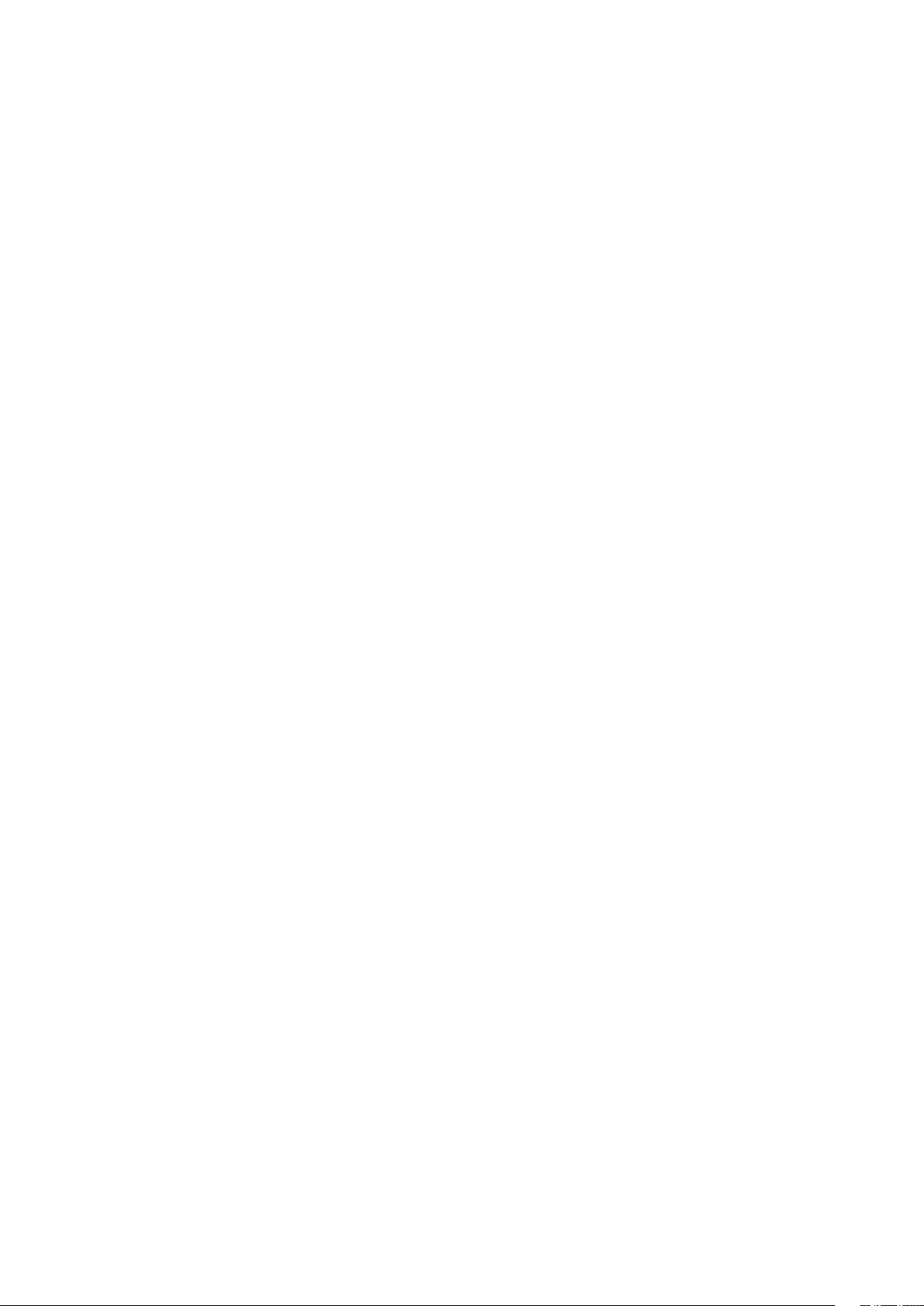
6 Zabava i razonoda
Korištenje naglavnih slušalica ...................................................................................87
Priključivanje audio priključka ........................................................................................................ 87
Aplikacija Music .......................................................................................................... 88
Pokretanje aplikacije Music .............................................................................................................88
Izvođenje pjesama .............................................................................................................................. 88
Prijenos glazbe iz oblaka ..................................................................................................................89
Izrada popisa izvođenja ....................................................................................................................90
7 Ostati povezan
Wi-Fi .............................................................................................................................91
Omogućavanje Wi-Fi veze ................................................................................................................91
Povezivanje s Wi-Fi mrežom ............................................................................................................91
Onemogućavanje Wi-Fi veze ...........................................................................................................92
Bluetooth® ................................................................................................................... 92
Omogućavanje Bluetooth® veze ....................................................................................................92
Uparivanje ASUS tableta s Bluetooth® uređajem ....................................................................93
Raskidanje veze ASUS tableta s Bluetooth® uređajem ..........................................................93
Dijeljenje internetske veze ........................................................................................94
Wi-Fi hotspot .........................................................................................................................................94
Dijeljenje Bluetooth veze..................................................................................................................95
8 Putovanja i karte
Aplikacija Weather ......................................................................................................97
Pokretanje aplikacije Vrijeme .......................................................................................................... 97
Početni zaslon aplikacije Weather .................................................................................................98
Aplikacija Clock ...........................................................................................................99
Svjetski sat ..............................................................................................................................................99
Sat s alarmom .................................................................................................................................... 100
Štoperica .............................................................................................................................................. 100
Tajmer ................................................................................................................................................... 101
9 ZenLink
Upoznavanje sa funkcijom ZenLink ........................................................................103
Share Link ............................................................................................................................................ 103
Remote Link ........................................................................................................................................ 105
5
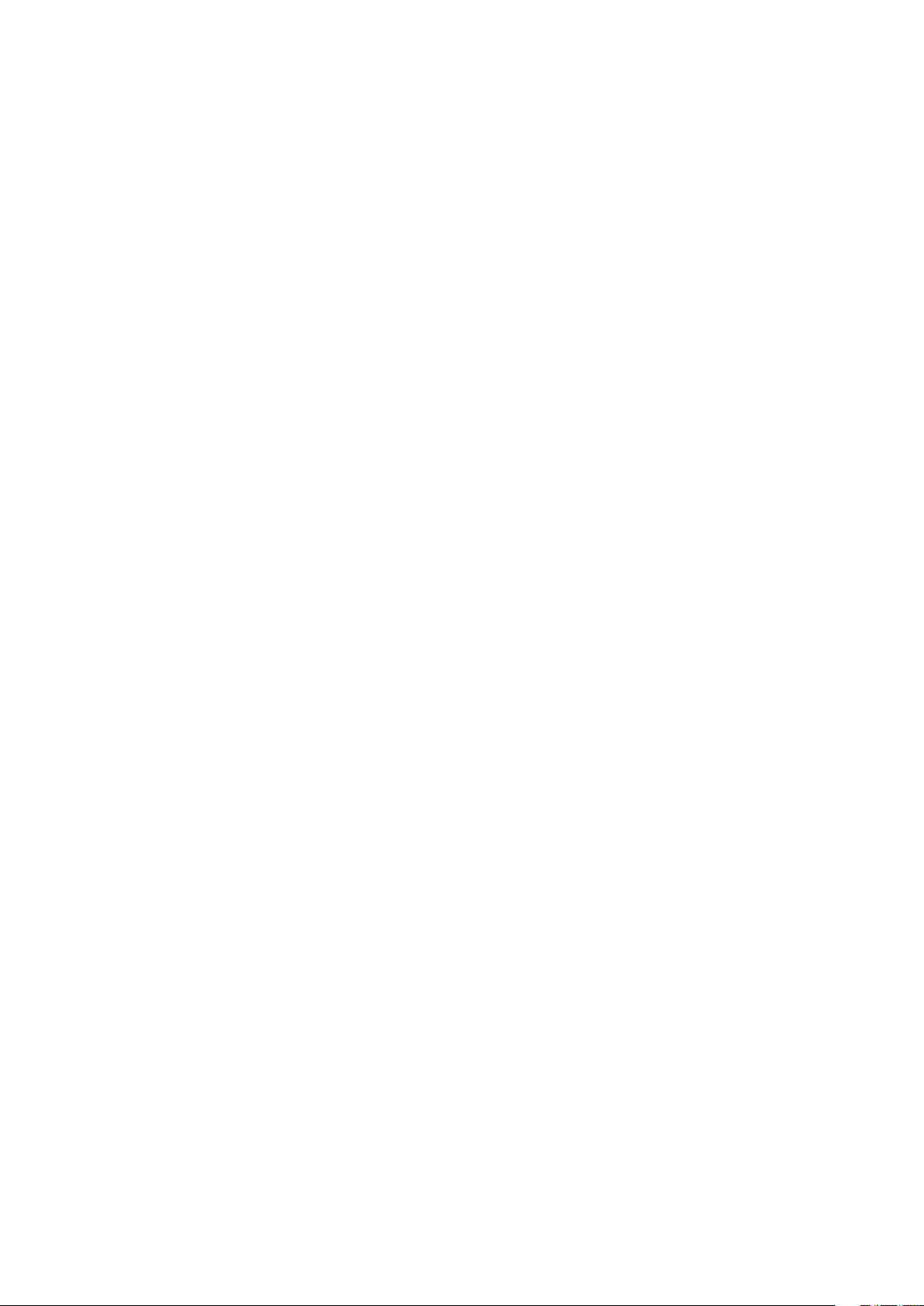
10 Zen bilo gdje
Posebni Zen alati ......................................................................................................109
Kalkulator ............................................................................................................................................ 109
Quick Memo ....................................................................................................................................... 110
Aplikacija Sound Recorder ............................................................................................................ 111
11 Održavajte vaš Zen
Održavanje uređaja u tijeku s ažuriranjima ...........................................................113
Ažuriranje sustava ............................................................................................................................ 113
Skladištenje ........................................................................................................................................ 113
Arhiviranje i resetiranje .................................................................................................................. 113
Osiguravanja ASUS tableta ........................................................................................................... 114
Dodatak
Dodaci ........................................................................................................................119
6
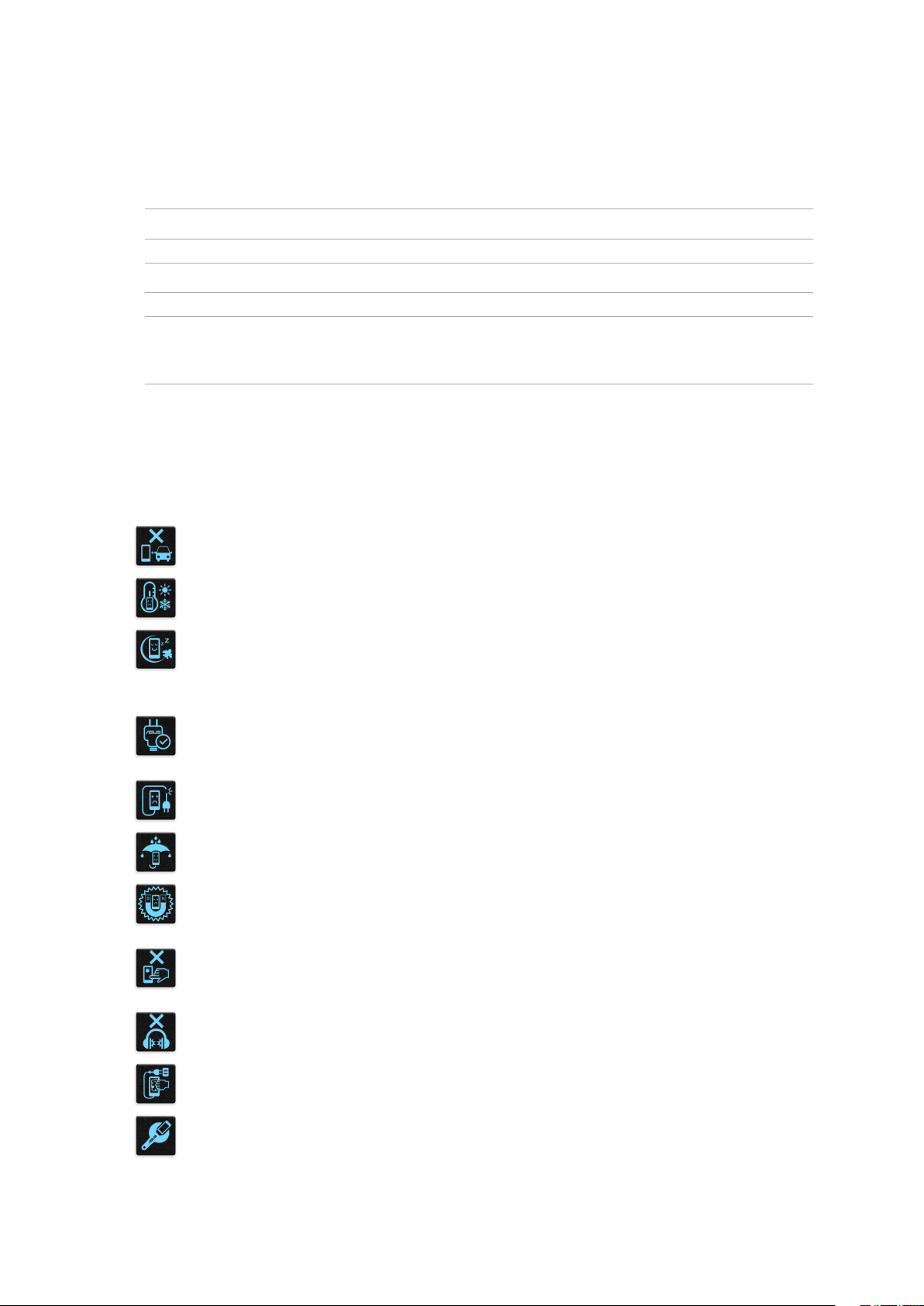
Konvencije koje se koriste u ovom priručniku
U svrhu naglašavanja ključnih informacija u ovom priručniku, poruke su predstavljene na sljedeći
način:
VAŽNO! Ova poruka sadrži bitne informacije koje za dovršenje zadatka treba pročitati.
NAPOMENA: Ova poruka sadrži dodatne informacije i savjete koji mogu pomoći u izvođenju zadataka.
OPREZ! Ova poruka sadrži važne informacije koje treba uzeti u obzir radi očuvanja vlastite sigurnosti
kod izvođenja određenih zadataka i radi sprečavanja oštećenja podataka na Vašem Tablet i njegovih
dijelova.
Briga i sigurnost
Smjernice
Sigurnost na cesti je najvažnija. Snažno preporučujemo da ne koristite uređaj za
vrijeme vožnje ili upravljanja bilo kojom vrstom vozila.
Ovaj uređaj smije se koristiti samo u okruženju s temperaturom između 0 °C (32 °F) i
35 °C (95 °F).
Isključite uređaj u područjima gdje je zabranjena upotreba mobilnih uređaja.
Uvijek poštujte pravila i propise kada se nalazite u područjima s ograničenjima,
npr., u zrakoplovi, kinu i bolnici ili blizu medicinske opreme, blizu plina ili goriva, na
gradilištima, mjestima gdje se minira i ostalim područjima.
Koristite samo one AC adaptere i kabele koje je odobrio ASUS za upotrebu s ovim
uređajem. Pogledajte naljepnicu s nazivnim podacima s donje strane uređaja i
uvjerite se da adapter napajanja odgovara tim podacima.
Ne koristite oštećene kabele napajanja, dodatnu opremu ili druge vanjske uređaje s
vašim uređajem.
Održavajte uređaj suhim. Uređaj nemojte koristiti ili izlagati utjecaju tekućina, kiše ili
vlage.
Uređaj možete izlagati utjecaju rendgenskih uređaja (kao oni koji se koriste u
transportnim trakama radi sigurnosti u zračnim lukama), ali nemojte ga izlagati
utjecaju magnetskih detektora i palica.
Zaslon uređaja izrađen je od stakla. Ako se staklo razbije, prestanite koristiti uređaj i
nemojte dodirivati dijelove slomljenog stakla. Odmah pošaljite uređaj na popravak
ASUS-ovom kvaliciranom servisnom osoblju.
Kako biste spriječili moguće oštećenje sluha, ne slušajte zvuk predugo na razini
visoke glasnoće.
Prekinite dovod izmjeničnog napajanja prije čišćenja uređaja. Prilikom čišćenja
zaslona uređaja koristite samo čistu celuloznu spužvu ili krpu od antilopa.
Uređaj na popravak šaljite samo ASUS-ovom kvaliciranom servisnom osoblju.
7
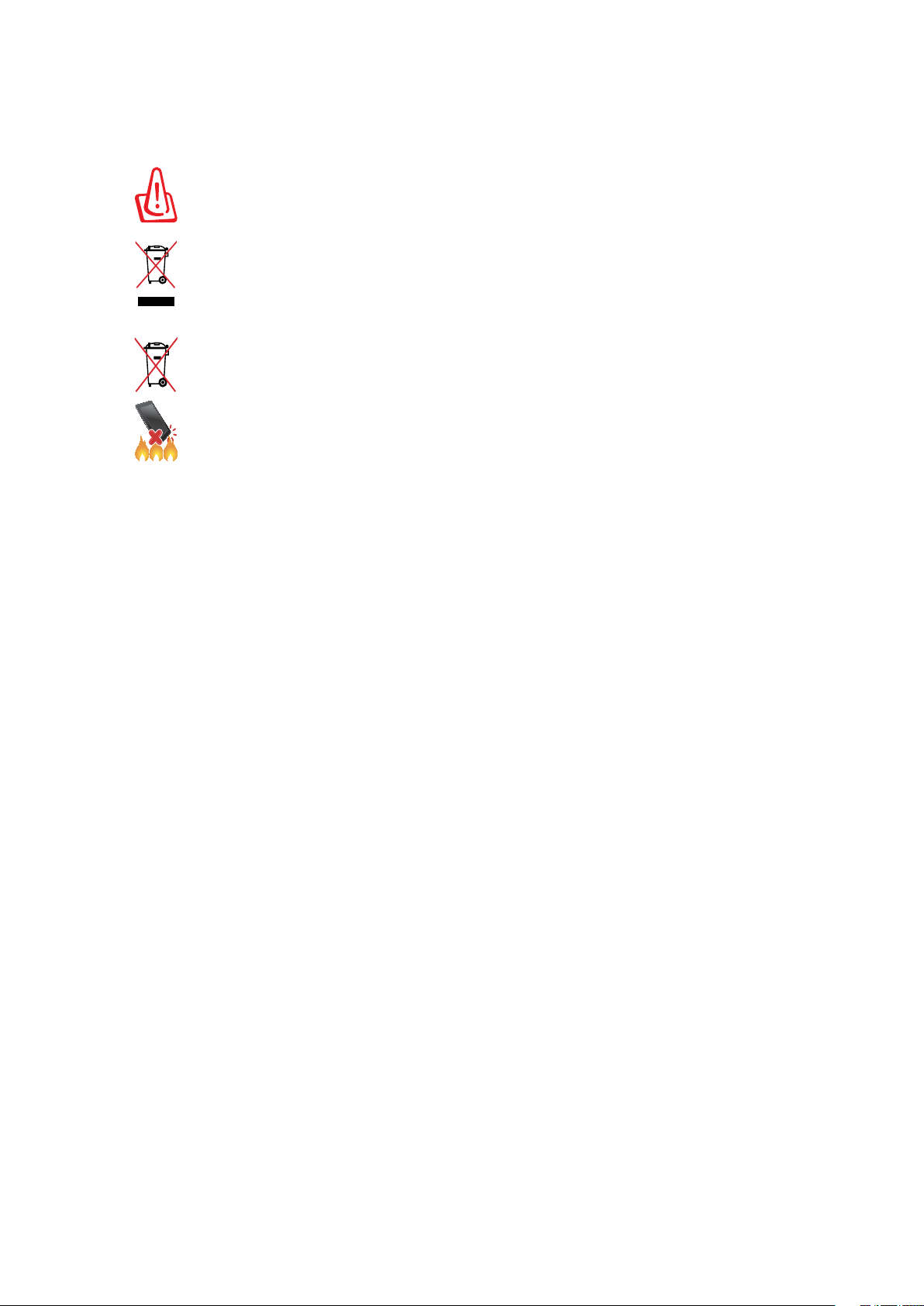
Propisno zbrinjavanje
Opasnost od eksplozije baterije ako se zamijeni nepropisanom vrstom. Dotrajale
baterije zbrinite sukladno uputama.
ASUS Tablet NEMOJTE odlagati u komunalni otpad. Dijelove ovog proizvoda moguće je ponovo
koristiti i reciklirati. Simbol prekriženog koša za otpatke označava da se proizvod (električna
i elektronička oprema te baterije koje sadrže živu) ne smije odlagati zajedno s komunalnim
otpadom. Elektroničke proizvode odložite prema važećim lokalnim propisima.
NE odlažite bateriju zajedno s komunalnim otpadom. Simbol prekrižene kante za otpatke
označava da se baterija ne smije odlagati zajedno s komunalnim otpadom.
ASUS Tablet NE odlažite u vatru. IZBJEGAVAJTE kratki spoj kontakata. NEMOJTE
rastavljati ASUS Tablet.
8
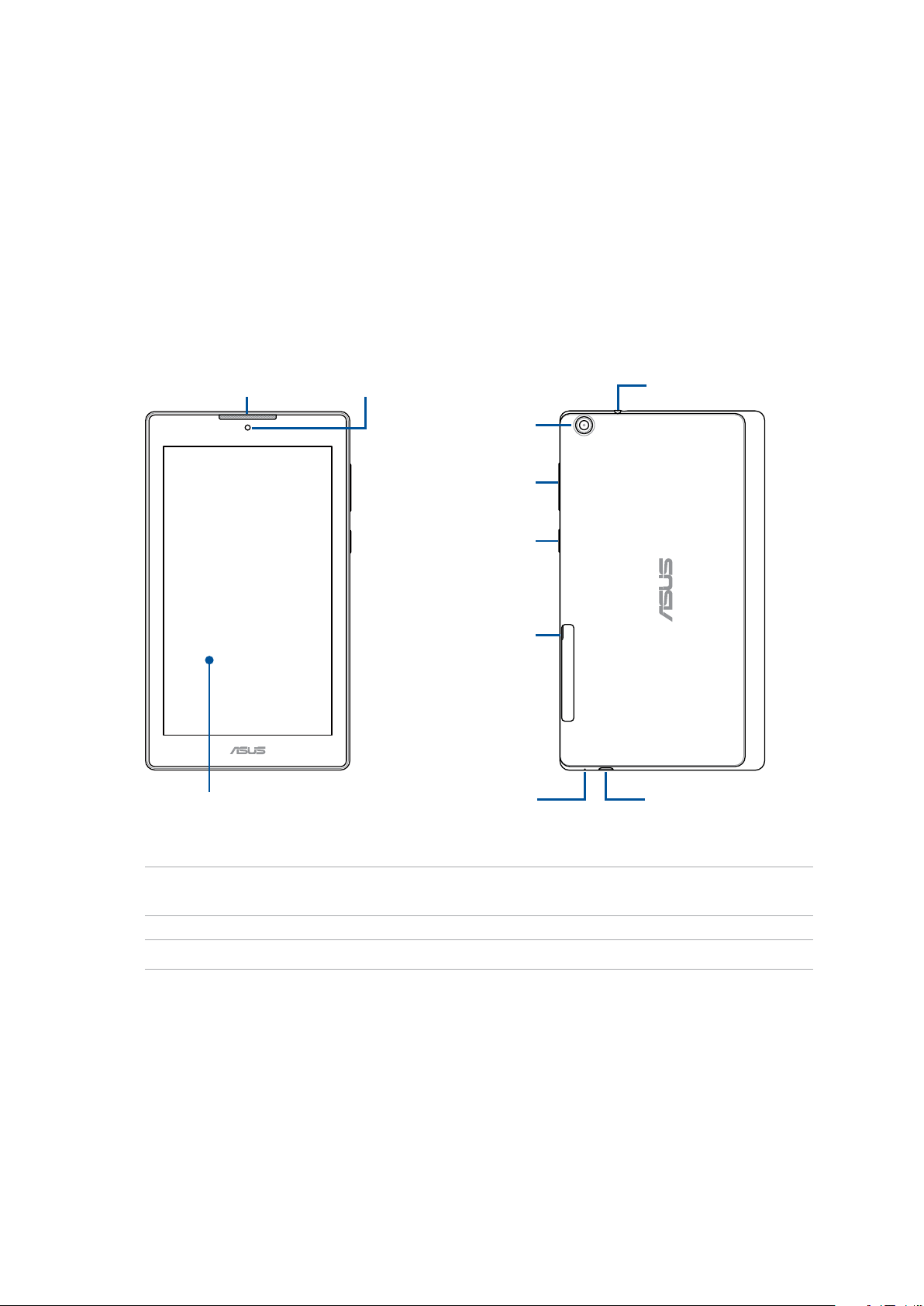
1 Pripremite vaš Zen!
Pripremite vaš Zen!
1
Dijelovi i funkcije
Uzmite svoj uređaj i pokrenite ga u tren oka.
Zvučnici Prednja kamera
Ploča ekrana osjetljivog na dodir
Stražnja kamera
Gumb za
glasnoću
Gumb napajanja
Žlijeb
Mikrofon
Utor za zvučnik / slušalice
Mikro USB 2.0
priključak
VAŽNO! Uređaj, a posebno dodirni zaslon, uvijek moraju biti suhi. Voda i ostale tekućine mogu
uzrokovati kvar dodirnog zaslona.
NAPOMENA: Donja se strana računala može razlikovati ovisno o modelu.
Poglavlje 1: Pripremite vaš Zen!
9
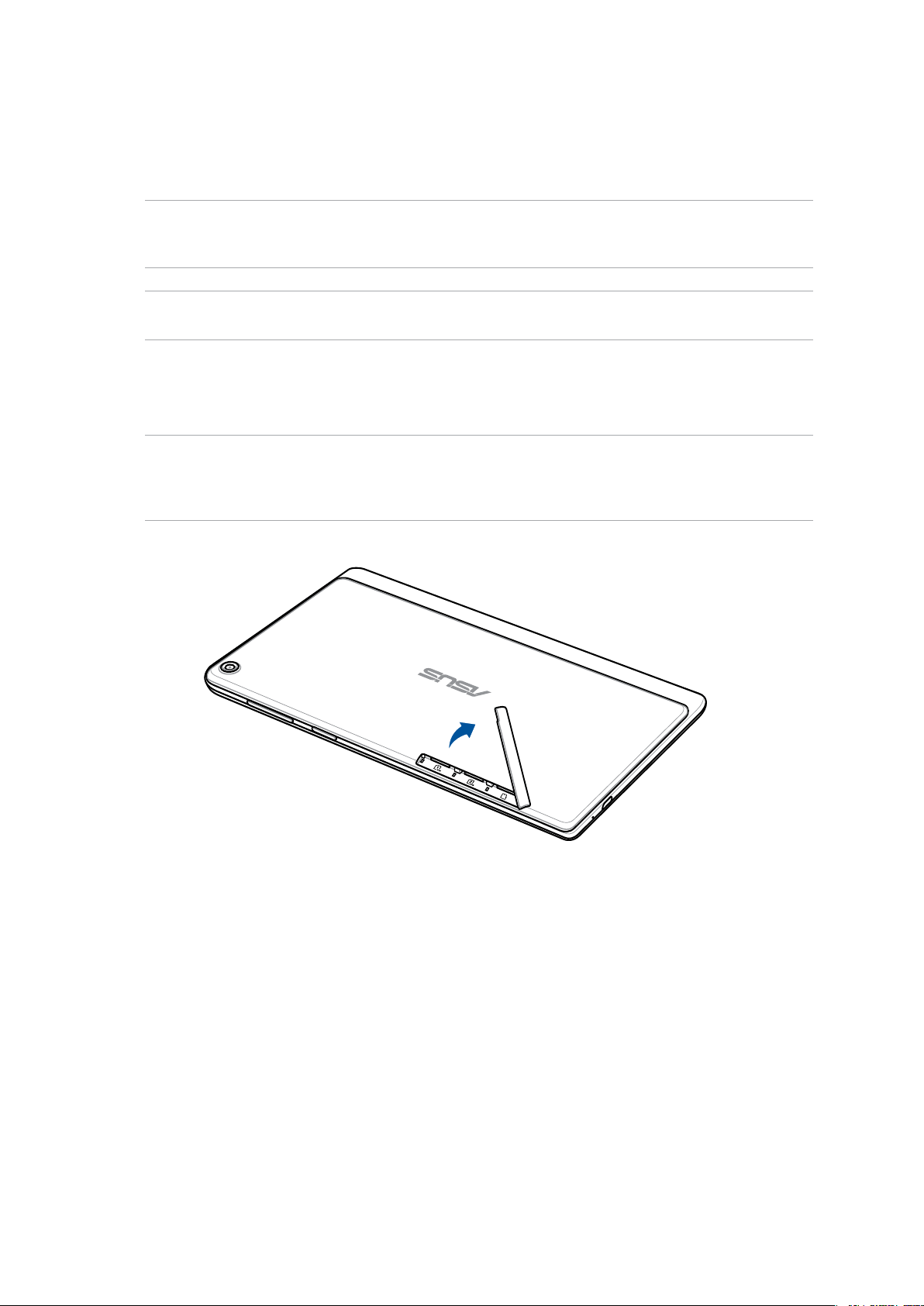
Ugradnja memorijske kartice
Vaš ASUS Tablet podržava microSD™, microSDHC™ i microSDXC™ memorijske kartice, s kapacitetom
do 64 GB.
NAPOMENA: Neke memorijske kartice neće biti kompatibilne s ASUS tabletom. Pobrinite se da koristite
samo kompatibilne kartice kako biste spriječili gubitak podataka, oštećenje uređaja ili memorijske
kartice ili oboje.
OPREZ! Postupajte s oprezom pri korištenju memorijske kartice. ASUS ne odgovara za gubitak
podataka i oštećenja nastala na memorijskoj kartici.
Ugradnja memorijske kartice:
1. Okrenite uređaj kako je prikazano, zatim pronađite utor i otvorite pretinac za karticu.
OPREZ!
• Pazitekakonebisteoštetilistražnjipoklopaciliozlijediliprstedokskidatepoklopac.
• Nemojteuklanjatinasilu,povlačitiiliizobličavatistražnjipoklopac.
Poglavlje 1: Pripremite vaš Zen!
10

2. Centrirajte i stavite memorijsku karticu u utor za memorijsku karticu.
3. Gurnite memorijsku karticu do kraja u utor da čvrsto sjedne na mjesto.
4. Stavite natrag poklopac pretinca za karticu.
NAPOMENA: Nakon instaliranja formatirane memorijske kartice, njezinom sadržaju možete pristupiti iz
ASUS > File Manager (Upravitelj datoteka) > Internal storage (Unutarnja pohrana) > SD Memory
Card (SD memorijska kartica).
Poglavlje 1: Pripremite vaš Zen!
11
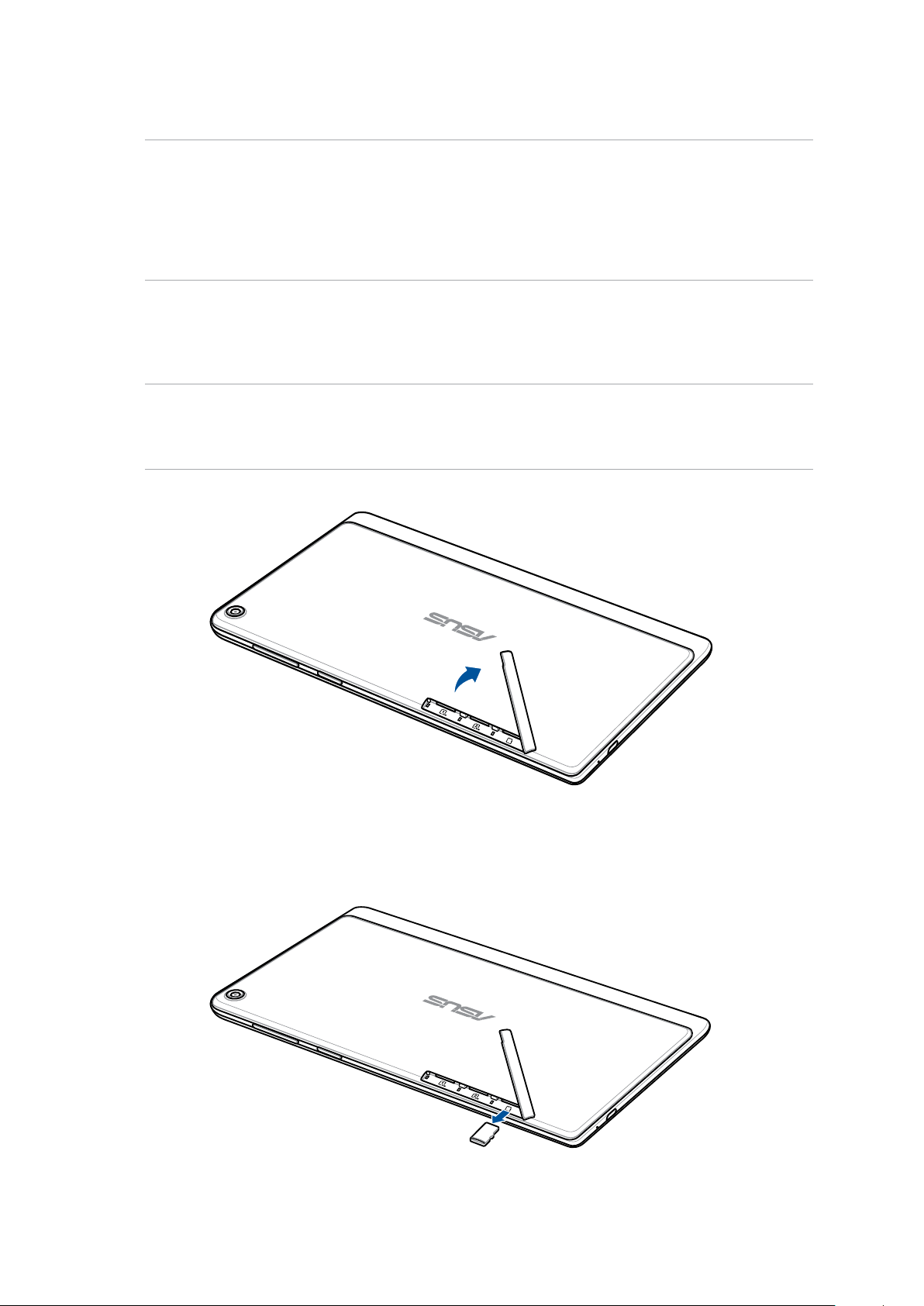
Uklanjanje memorijske kartice
OPREZ!
• Postupajtesoprezomprikorištenjumemorijskekartice.ASUSneodgovarazagubitakpodatakai
oštećenja nastala na memorijskoj kartici.
• Izbacitememorijskukarticunapropisaninačinkakobistejesigurnoukloniliizuređaja.Za
izbacivanje memorijske kartice, idite u Početak > Sve aplikacije > Postavke > Pohranjivanje >
Unmount external storage (Odvoji vanjski medij za pohranu).
Vađenje memorijske kartice:
1. Okrenite uređaj kako je prikazano, zatim pronađite utor i otvorite pretinac za karticu.
OPREZ!
• Pazitekakonebisteoštetilistražnjipoklopaciliozlijediliprstedokskidatepoklopac.
• Nemojteuklanjatinasilu,povlačitiiliizobličavatistražnjipoklopac.
2. Pritisnite memorijsku karticu dok ne iskoči, a zatim je izvucite van.
Poglavlje 1: Pripremite vaš Zen!
12
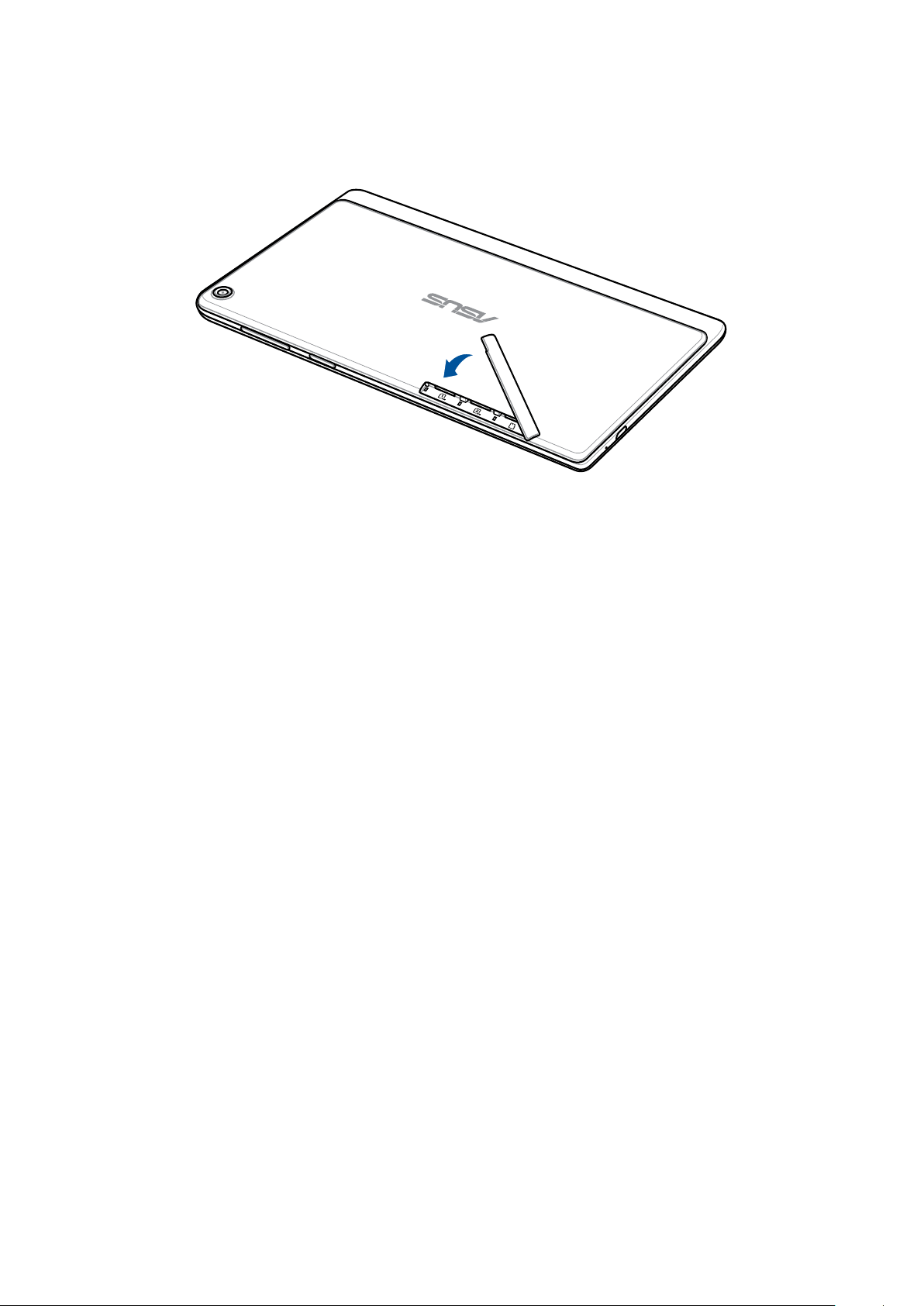
3. Stavite natrag poklopac pretinca za karticu.
Poglavlje 1: Pripremite vaš Zen!
13
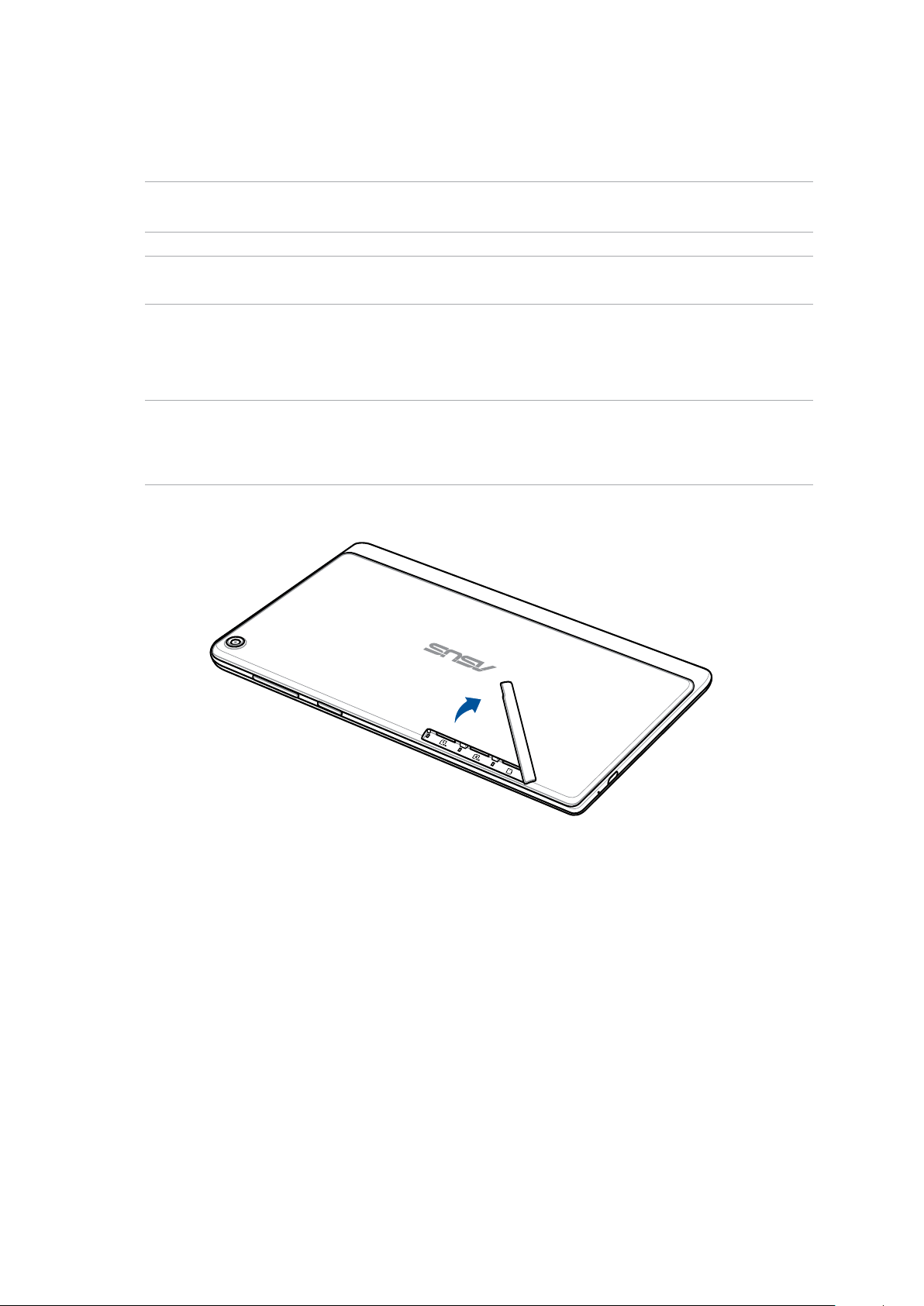
Ugradnja micro SIM kartice (na odabranim modelima)
Utor za micro SIM karticu podržava mrežne opsege LTE, WCDMA i EDGE/GSM.
NAPOMENA: Da ne dođe do oštećivanje priključka, obvezno koristite standardnu micro SIM
karticu bez SIM adaptera ili uporabe rezača.
OPREZ! Budite iznimno pažljivi kod rukovanja micro SIM karticom. Tvrtka ASUS ne odgovara ni za kakve
gubitke ili oštećenja na micro SIM kartici.
Ugradnja micro SIM kartice:
1. Okrenite uređaj kako je prikazano, zatim pronađite utor i otvorite pretinac za karticu.
OPREZ!
• Pazitekakonebisteoštetilistražnjipoklopaciliozlijediliprstedokskidatepoklopac.
• Nemojteuklanjatinasilu,povlačitiiliizobličavatistražnjipoklopac.
Poglavlje 1: Pripremite vaš Zen!
14
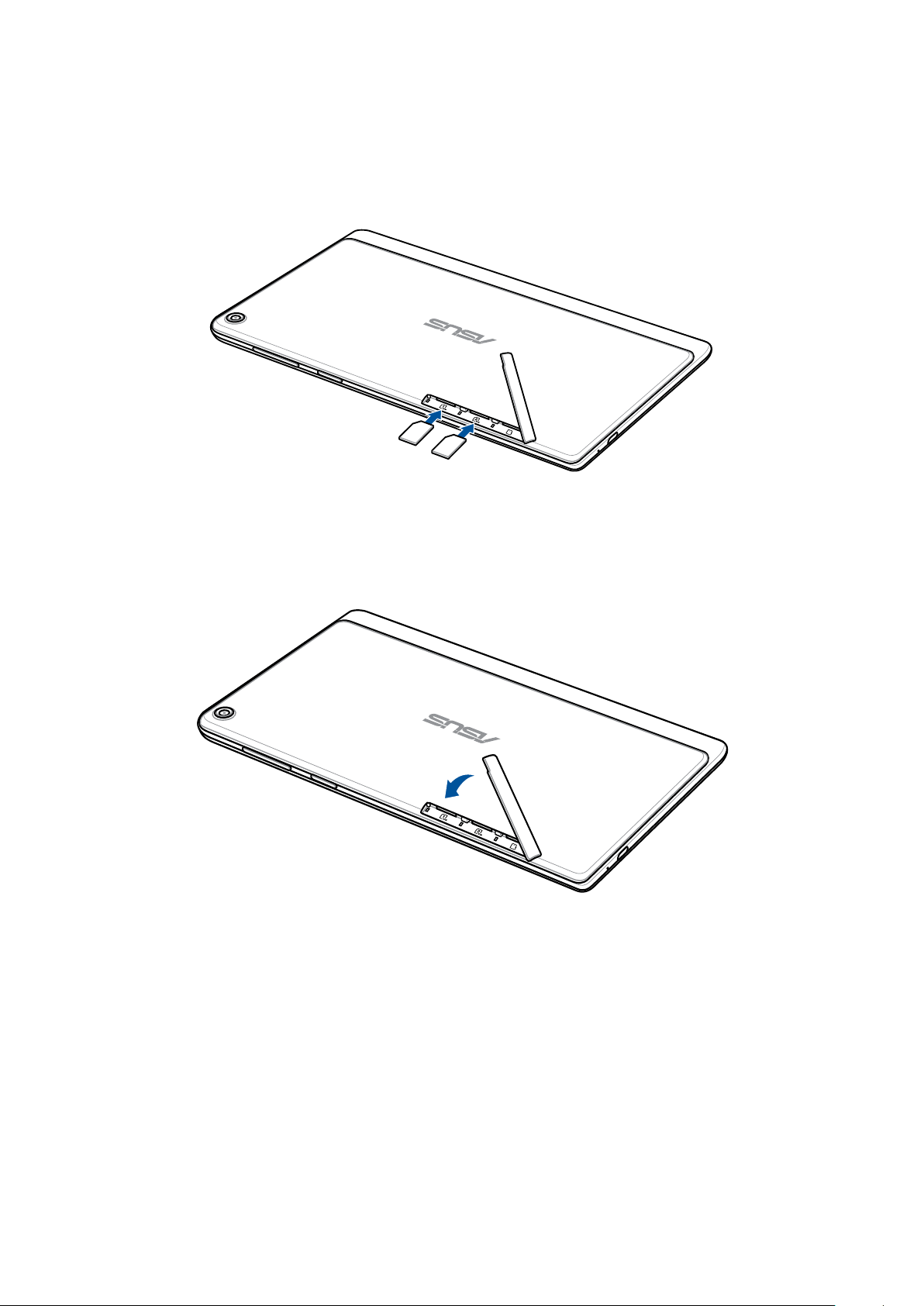
2. Poravnajte i umetnite micro SIM karticu u utor za micro SIM karticu.
3. Pritisnite micro SIM karticu do kraja u utor tako da čvrsto ne sjedne na svoje mjesto.
4. Stavite natrag poklopac pretinca za karticu.
Poglavlje 1: Pripremite vaš Zen!
15
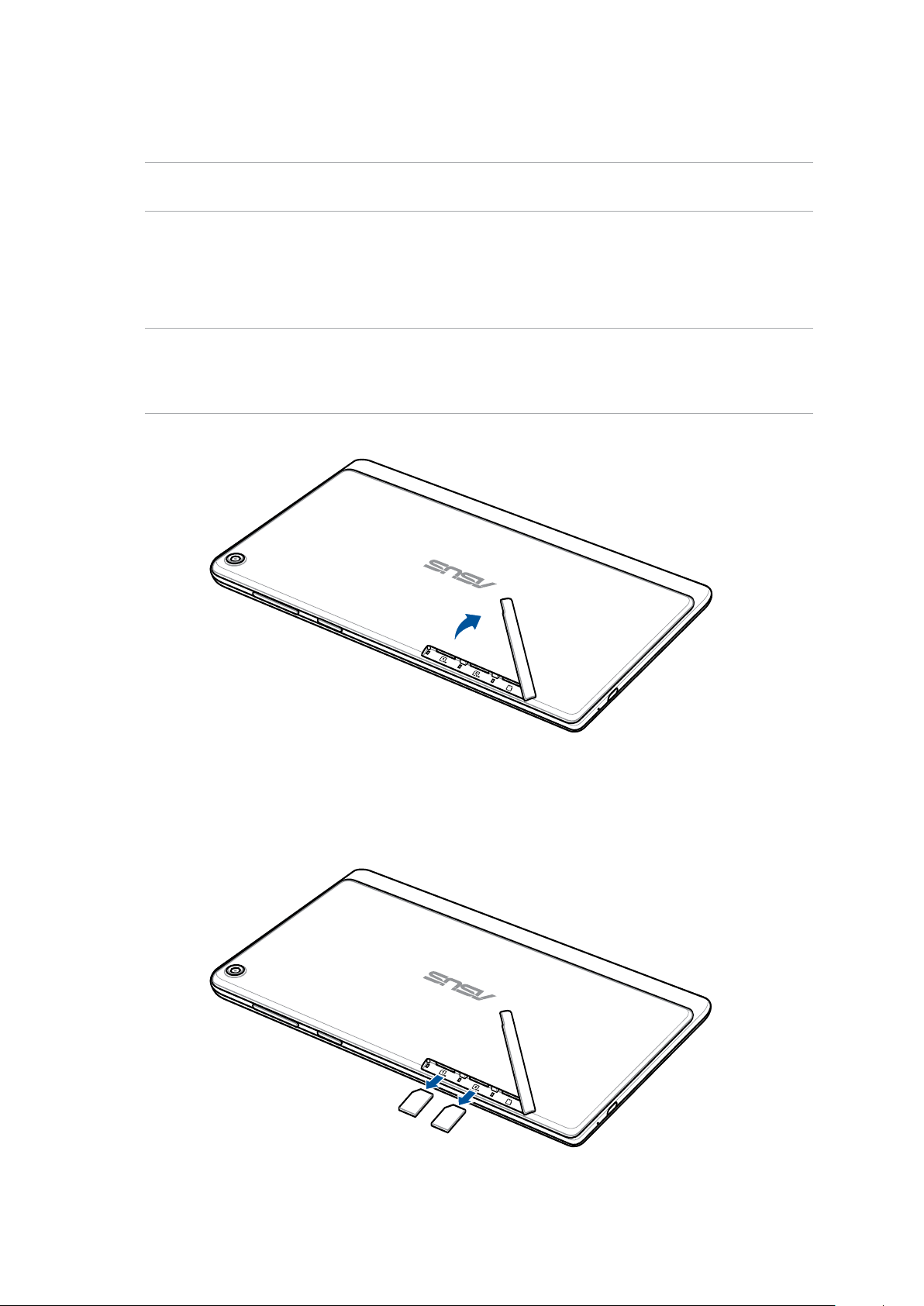
Uklanjanje micro SIM kartice (na odabranim modelima)
OPREZ! Budite iznimno pažljivi kod rukovanja micro SIM karticom. Tvrtka ASUS ne odgovara ni za kakve
gubitke ili oštećenja na micro SIM kartici.
Za uklanjanje micro SIM kartice:
1. Okrenite uređaj kako je prikazano, zatim pronađite utor i otvorite pretinac za karticu.
OPREZ!
• Pazitekakonebisteoštetilistražnjipoklopaciliozlijediliprstedokskidatepoklopac.
• Nemojteuklanjatinasilu,povlačitiiliizobličavatistražnjipoklopac.
2. Pritisnite micro SIM karticu za izbacivanje, a zatim je izvucite van.
Poglavlje 1: Pripremite vaš Zen!
16
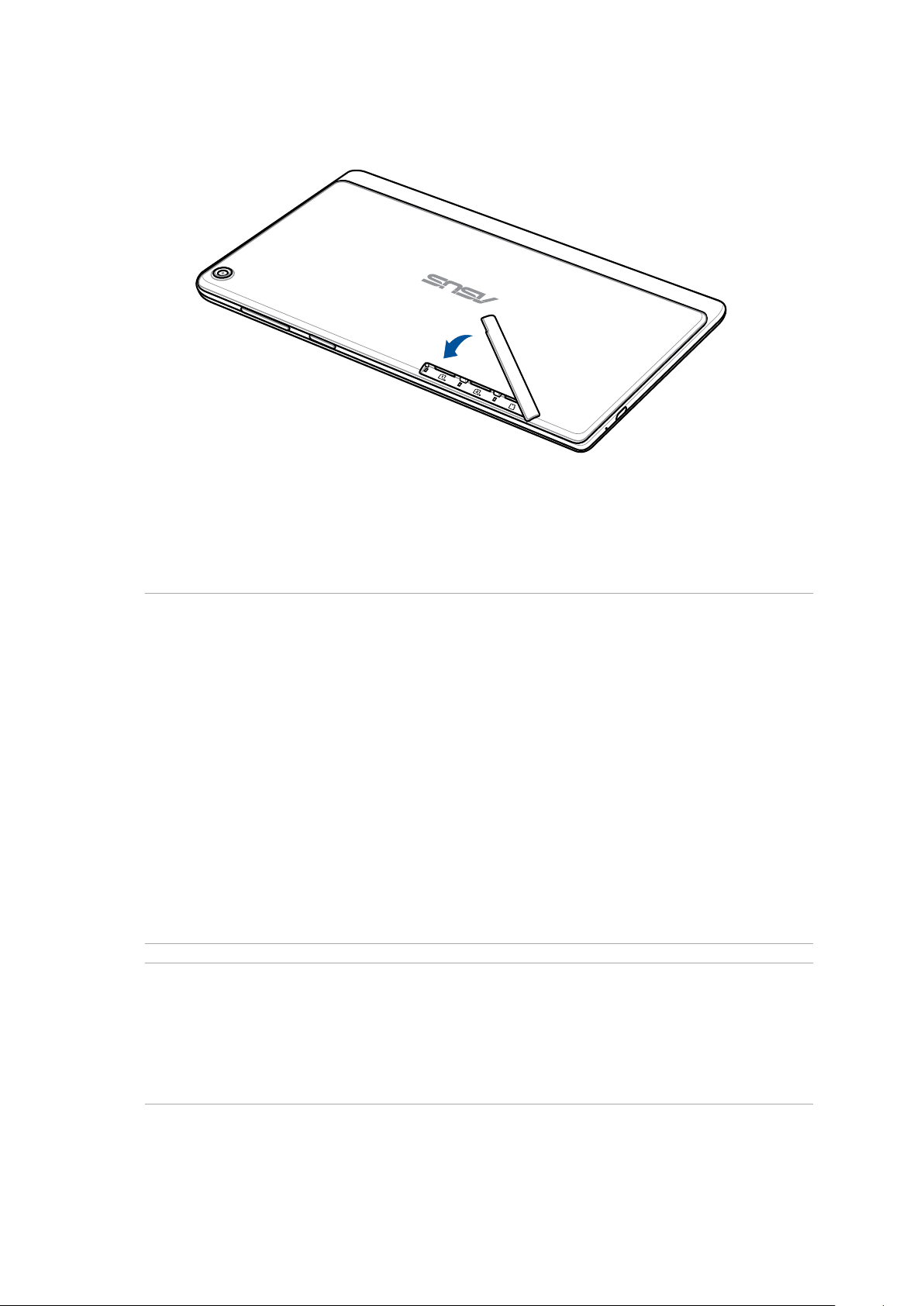
3. Stavite natrag poklopac pretinca za karticu.
Punjenje ASUS Tableta
ASUS tablet isporučuje se djelomično napunjen, ali vi ga morate potpuno napuniti prije prve
upotrebe. Pročitajte sljedeće važne napomene i mjere opreza prije punjenja uređaja.
VAŽNO!
• KoristiteisključivoisporučeniACadapterimikroUSBkabelzapunjenjeASUStableta.Korištenjem
drugog AC adaptera napajanja i kabela možete oštetiti svoj uređaj.
• Prijekorištenjauređaja,skinitezaštitnislojsaACadapteranapajanjaimikroUSBkabela.
• PriključiteACadapternapajanjaukompatibilnuelektričnuutičnicu.ACadapternapajanjamožete
priključiti u bilo koju kompatibilnu 100~240 V utičnicu.
• IzlazninaponovogadapterajeDC5.2V,1.35A.
• KadakoristiteASUSTabletdokjeukopčanuizvornapajanja,uzemljenautičnicamorabitiblizu
uređaja i lako dostupna.
• ASUStabletnemojtekoristitiiliizlagatiutjecajutekućina,kišeilivlage.
• ASUStabletnemojtekoristitiublizinuopremekojaproizvoditoplinuilinamjestimagdjejemoguća
visoka temperatura.
• ASUStabletdržitedaljeodoštrihpredmeta.
• NemojtestavljatipredmetenaASUSTablet.
OPREZ!
• Doksepuni,ASUStabletmožesezagrijati.Tojenormalno,aliakouređajpostaneneobičnovruć,
odvojite mikro USB kabel iz uređaja i pošaljite uređaj, zajedno s AC adapterom napajanja i kabelom,
ASUS-ovom kvaliciranom servisnom osoblju.
• DanebidošlodooštećenjaASUStableta,ACadapteraimikroUSBkabela.Pobrinitesedasumikro
USB kabel, AC adapter i uređaj pravilno priključeni prije punjenja.
Poglavlje 1: Pripremite vaš Zen!
17
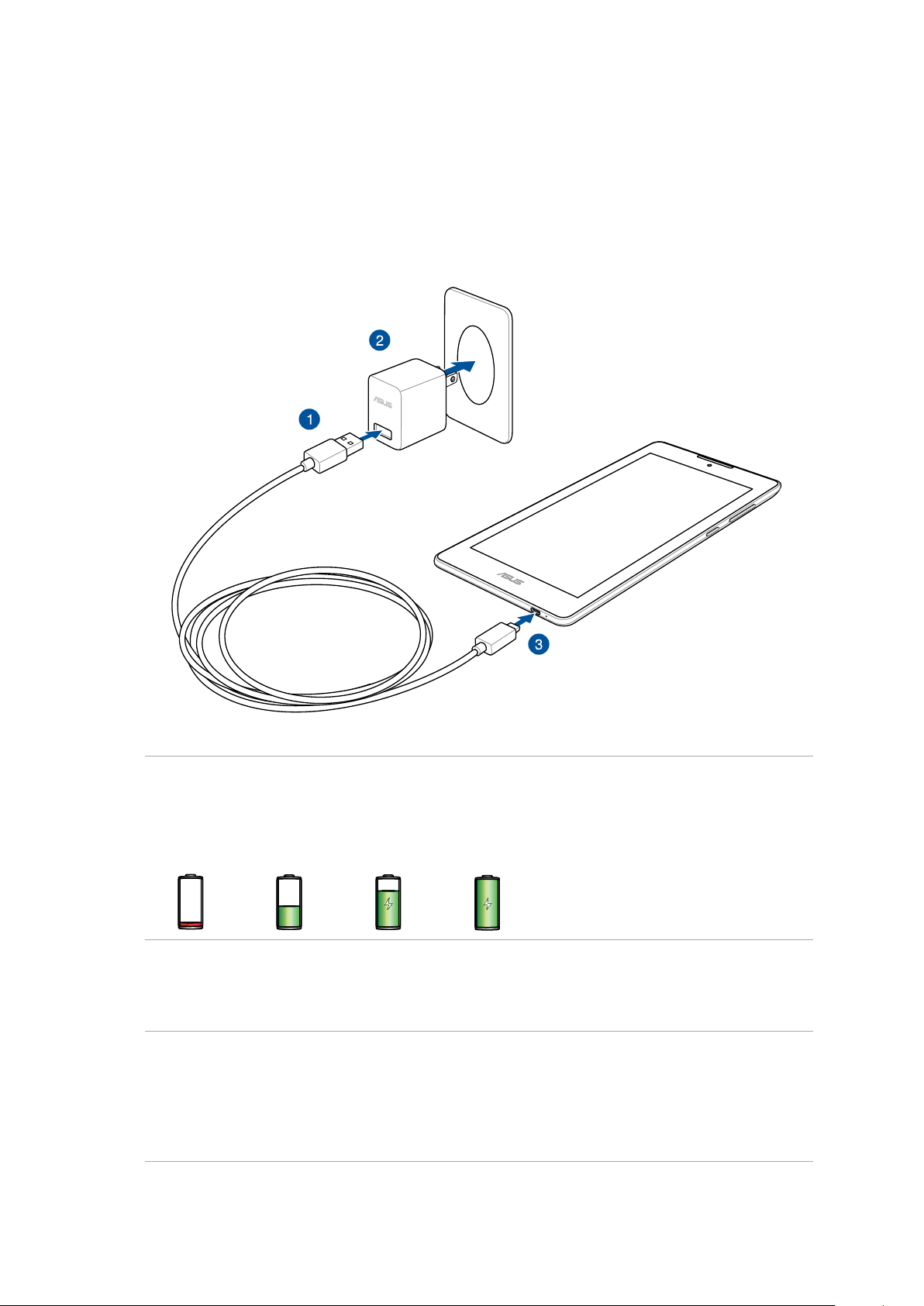
Za punjenje ASUS Tablet:
1.
Spojite mikro USB kabel na adapter napajanja.
2. Priključite adapter napajanja u uzemljenu utičnicu.
3. Ukopčajte mikro USB priključak u ASUS Tablet.
VAŽNO!
ASUS Tablet punite osam (8) sati prije prve upotrebe u baterijskom na režimu rada.
•
• Stanjebaterijepredstavljenojesljedećimikonama:
Slaba Ne puni se Puni se Puna
4. Kada je uređaj do kraja napunjen, odspojite USB kabel iz ASUS tableta prije odvajanja AC
adaptera napajanja iz električne utičnice.
NAPOMENE:
• Uređajmožetekoristitidoksepuni,alitakoćetrebatiduljedaseondokrajanapuni.
• PunjenjeprekoUSBpriključkaračunalamožetrajatiduženegoinače.
• AkoračunaloneosiguravadovoljnonapajanjazapunjenjeputemUSBpriključka,ASUStablet
napunite s AC adapterom napajanja priključenim u električnu utičnicu.
Poglavlje 1: Pripremite vaš Zen!
18
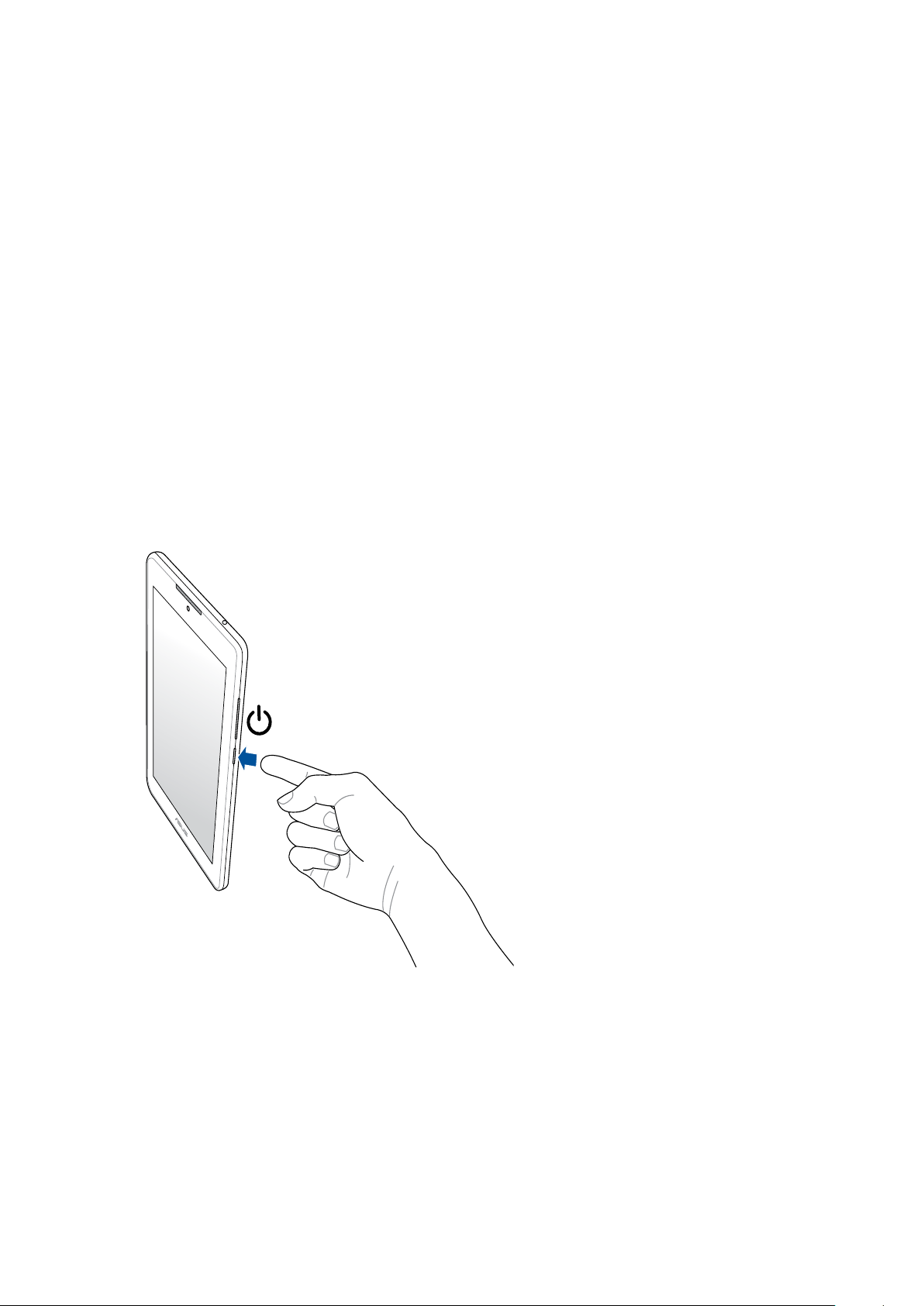
Uključivanje i isključivanje ASUS tableta
Uključivanje uređaja
Za uključivanje uređaja pritisnite i zadržite gumb za uključivanje do pokretanja uređaja.
Isključivanje uređaja
Isključivanje uređaja:
1. Ako se isključio zaslon, pritisnite gumb za uključivanje da se on uključi. Ako je zaslon zaključan,
otključajte ga.
2. Pritisnite i zadržite gumb za uključivanje, a zatim kada se pojavi odgovarajuća poruka,
dodirnite Isključi i zatim dodirnite U redu.
Stanje mirovanja
Ako želite staviti uređaj u stanje mirovanja, pritisnite gumb za uključivanje nakon isključivanja
zaslona.
Poglavlje 1: Pripremite vaš Zen!
19
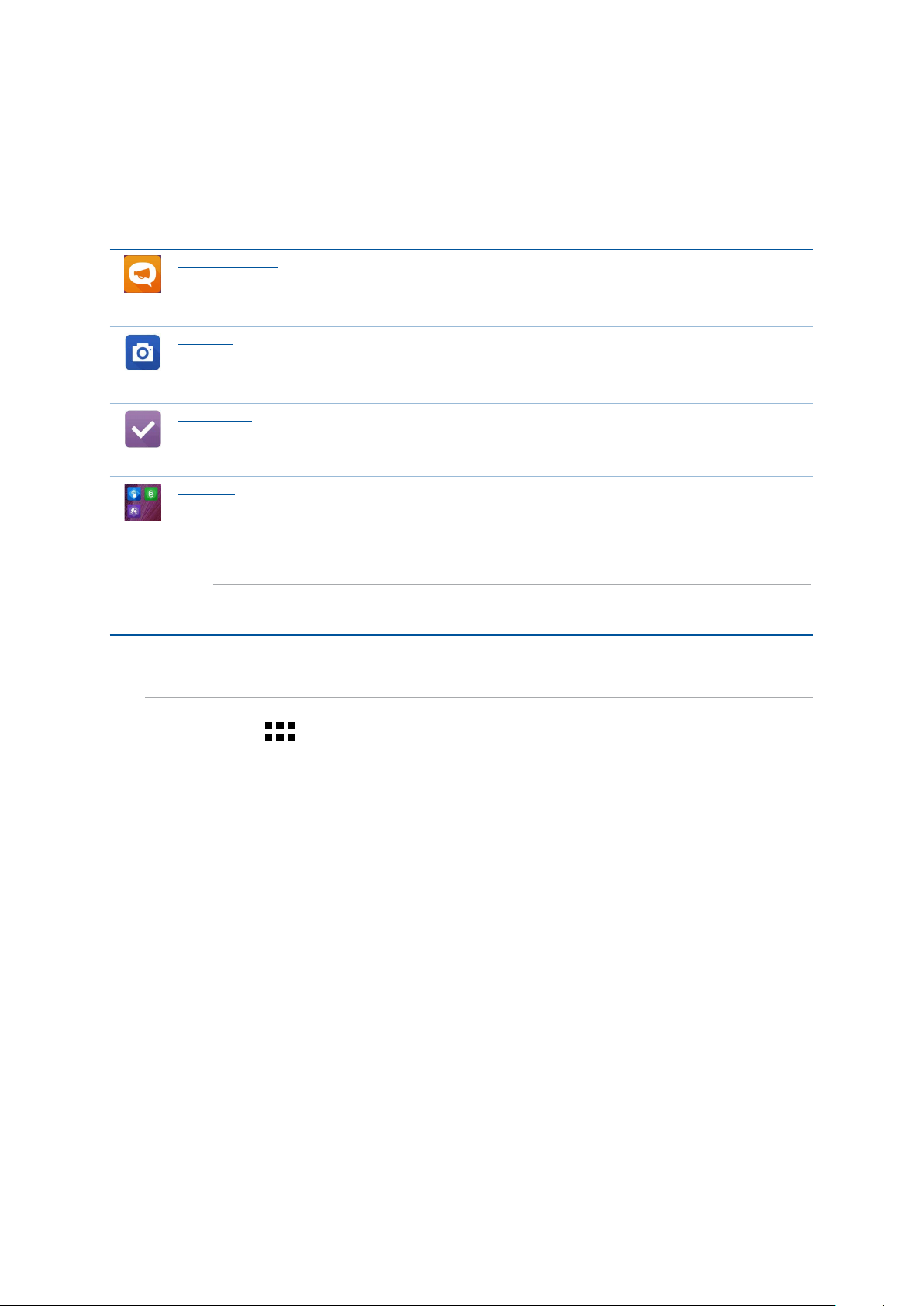
Osnovno
Istražite intuitivnu jednostavnost ASUS Zen UI!
ASUS Zen UI je šarmantno i intuitivno sučelje isključivo za ASUS tablete. Ono vam donosi posebne
aplikacije koje su integrirane ili dolaze s drugim aplikacijama i koje su prilagođene vašim osobnim
potrebama i koje vam olakšavaju život uz istodobnu zabavu s ASUS tabletom.
ASUS podrška
Pronađite odgovore na ČPP (često postavljana pitanja) ili na korisničkom forumu
podijelite svoja iskustva.
Kamera
Uz pomoć tehnologije PixelMaster, snimajte dragocjene trenutke u živim fotograjama i
videozapisima visoke kvalitete.
Do It Later
Zastanite i radite na važnoj e-pošti, SMS porukama, zanimljivim web mjestima ili drugim
važnim zadacima onda kada vam je to zgodnije.
ZenLink
Neka aplikacija ZenLink, koja se sastoji od aplikacija Remote Link, Share Link i PC Link
bude maksimalno učinkovita. Upotrijebite bilo koju od tih aplikacija za povezivanje s
drugim uređajima radi dijeljenja i primanja datoteka.
NAPOMENA: Dostupnost aplikacija za ZenLink ovisi o modelu ASUS tableta.
NAPOMENA: Dostupnost aplikacija za ASUS Zen UI razlikuje se po regijama i ovisi o modelu ASUS
tableta. Dodirnite
na Početnom zaslonu i provjerite koje aplikacije su dostupne na ASUS tabletu.
Poglavlje 1: Pripremite vaš Zen!
20
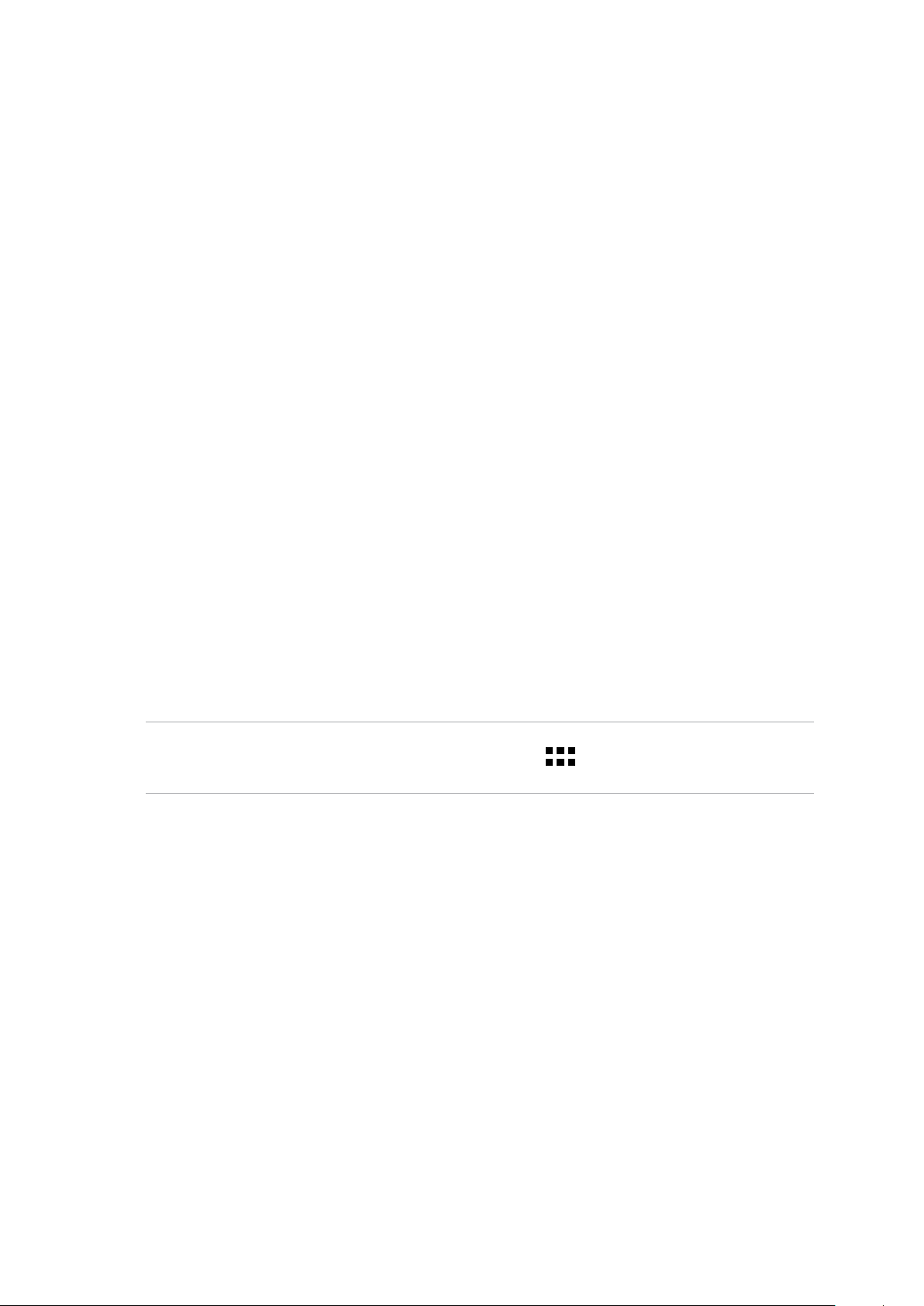
Prva upotreba
Pri prvom uključivanju ASUS tableta, čarobnjak za postavljanje će vas voditi kroz postupak
postavljanja. Pratite upute na zaslonu za izbor jezika, izbor način unosa, postavljanje mobilne
mreže i Wi-Fi mreže, sinkroniziranje računa i konguriranje usluga povezanih s vašom lokacijom.
Koristite svoj Google ili ASUS račun u postavljanju uređaja, a ako još nemate Google ili ASUS račun,
izradite ga.
Google račun
Korištenje Google računa omogućava potpuno iskorištavanje sljedećih značajki operativnog
sustava Android:
• Organiziranjeipregledsvihpodatakasbilokojegmjesta.
• Automatskoarhiviranjesvihvašihpodataka.
• JednostavnoiskorištavanjeGoogleuslugasbilokojegmjesta.
ASUS račun
Posjedovanje ASUS računa omogućava vam uživanje u sljedećim prednostima:
• PersonaliziranaASUS-ovauslugapodrškeiproduljenjejamstvazaregistriraneproizvode.
• Slobodanprostorspremištauoblakuod5GB.
• Primanjenajnovijihažuriranjazauređajirmver.
NAPOMENA: Čarobnjak za postavljanje možete koristiti i za ponovno konguraciju uređaja, s bilo kojeg
mjesta, kada vam to odgovara. Na Početnom zaslonu uđite u
instalaciju).
> Setup Wizard (Čarobnjak za
Poglavlje 1: Pripremite vaš Zen!
21
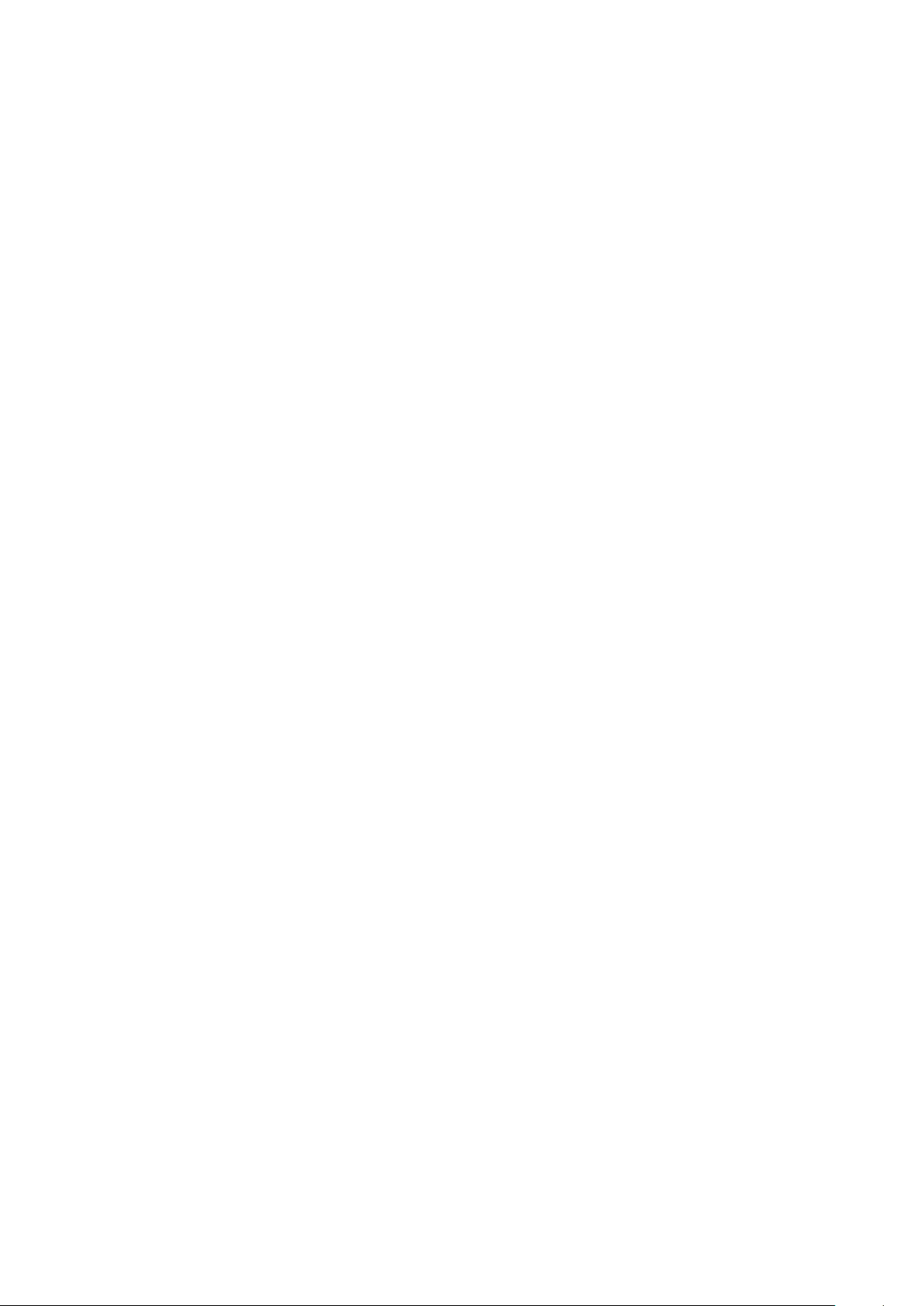
Savjeti za očuvanje energije baterije
Napunjenost baterije znači život za vaš ASUS tablet. Evo nekoliko savjeta za očuvanje energije
baterije koji će vam pomoći u očuvanju napunjenosti baterije vašeg ASUS tableta.
– Zatvorite sve pokrenute aplikacije koje se ne koriste.
– Kada ga ne koristite, pritisnite gumb za uključivanje/isključivanje kako biste uređaj postavili
u stanje mirovanja.
– Zvuk postavite u pametni način rada.
– Smanjite svjetlinu zaslona.
– Održavajte glasnoću zvučnika na niskoj razini.
– Onemogućite funkciju Wi-Fi.
– Onemogućite funkciju Bluetooth.
– Onemogućite GPS.
– Onemogućite funkciju automatskog zaokretanja zaslona.
– Onemogućite sve funkcije za automatsku sinkronizaciju na uređaju.
Poglavlje 1: Pripremite vaš Zen!
22
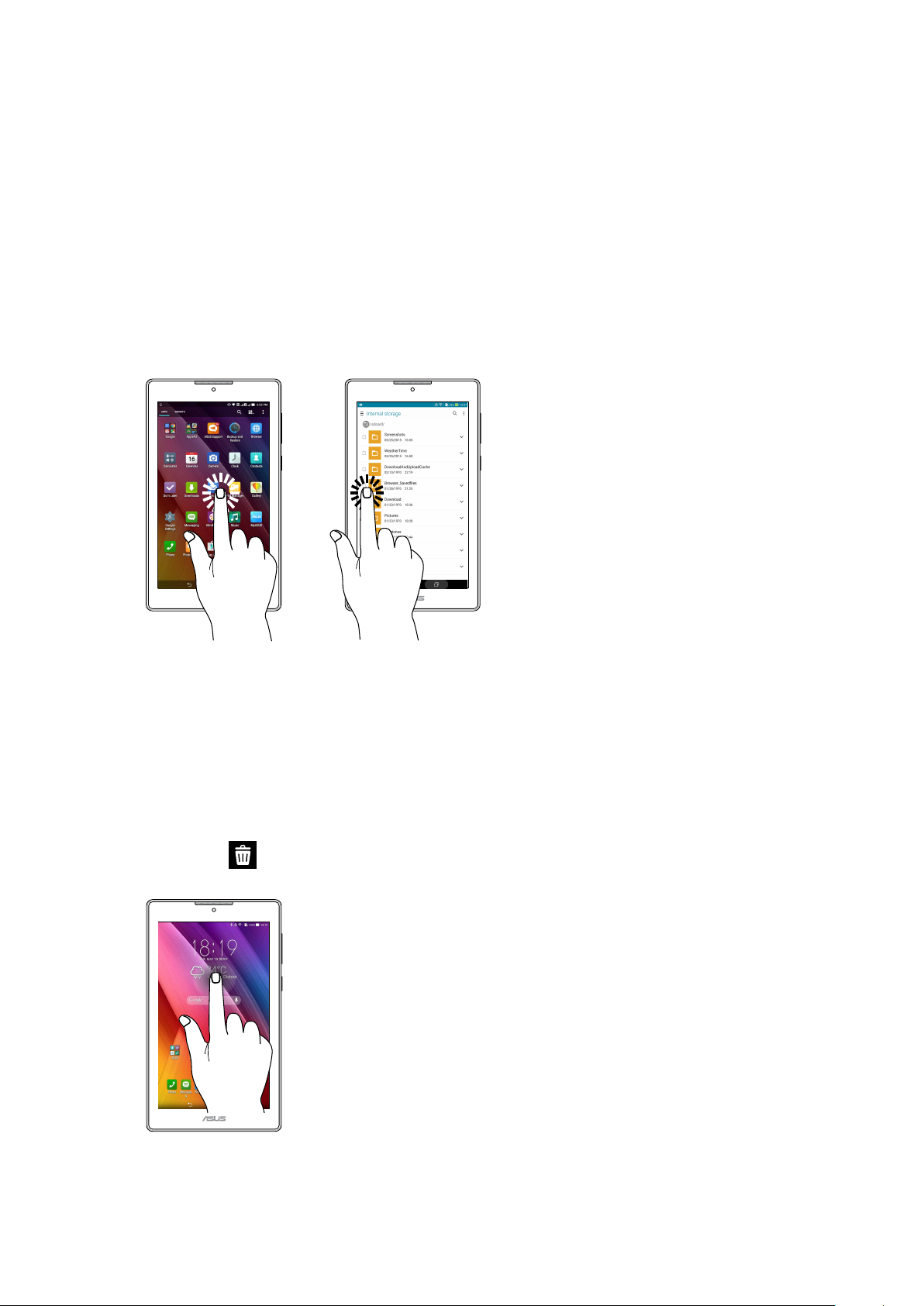
Korištenje dodirnog zaslona
Koristite ove geste na dodirnom zaslonu za pokretanje aplikacija, pristup nekim postavkama i
navigaciju kroz ASUS Tablet.
Pokretanje aplikacija ili odabiranje stavki
Učinite jedno od sljedećeg:
• Zapokretanjeaplikacijejednostavnokucnitenanju.
• Zaodabirstavke,primjericeuaplikacijiFileManager,jednostavnokucnitenanju.
Premještanje ili brisanje stavki
Učinite jedno od sljedećeg:
• Zapremještanjeaplikacijeiliminiaplikacije,kucnite,zadržiteizatimodvucitenaželjenu
lokaciju.
• Akoželiteizbrisatiaplikacijuiliminiaplikacijuspočetnogzaslona,dodirnitegaizadržitepaga
povucite na
Remove (Ukloni).
Poglavlje 1: Pripremite vaš Zen!
23
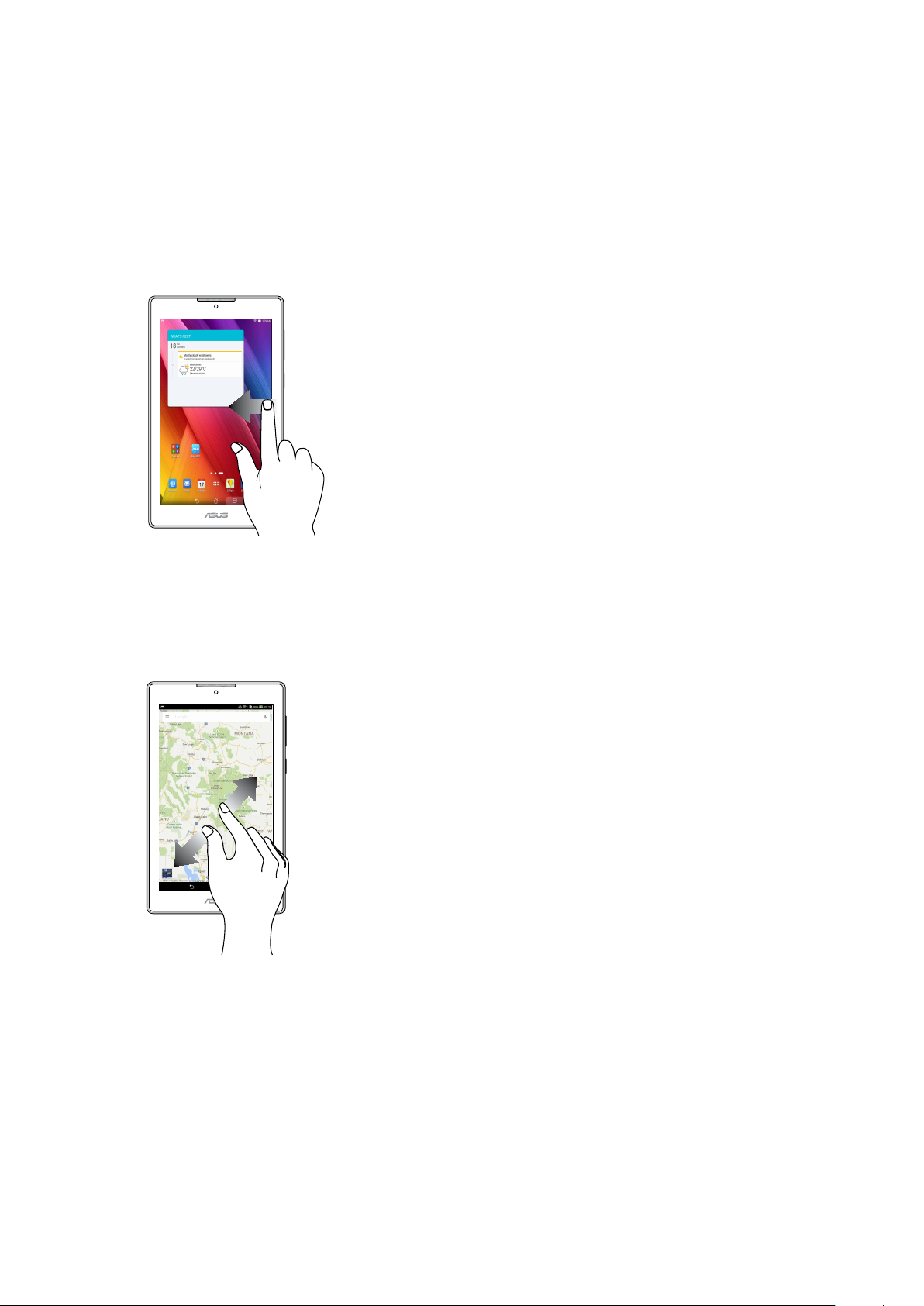
Kretanje kroz stranice ili zaslone
Učinite jedno od sljedećeg:
• PrevuciteprstulijevoiliudesnozaprebacivanjeizmeđuzaslonailizaprelistavanjekrozGaleriju
slika.
• Listajteprstomgoreilidoljezaprolaženjekrozmrežnestraniceilipopisstavki.
Povećavanje zumom
Raširite dva prsta na dodirnoj ploči za povećavanje slike zumom u aplikacijama Gallery ili Maps ili
ako zumom želite povećati internetsku stranicu.
Poglavlje 1: Pripremite vaš Zen!
24
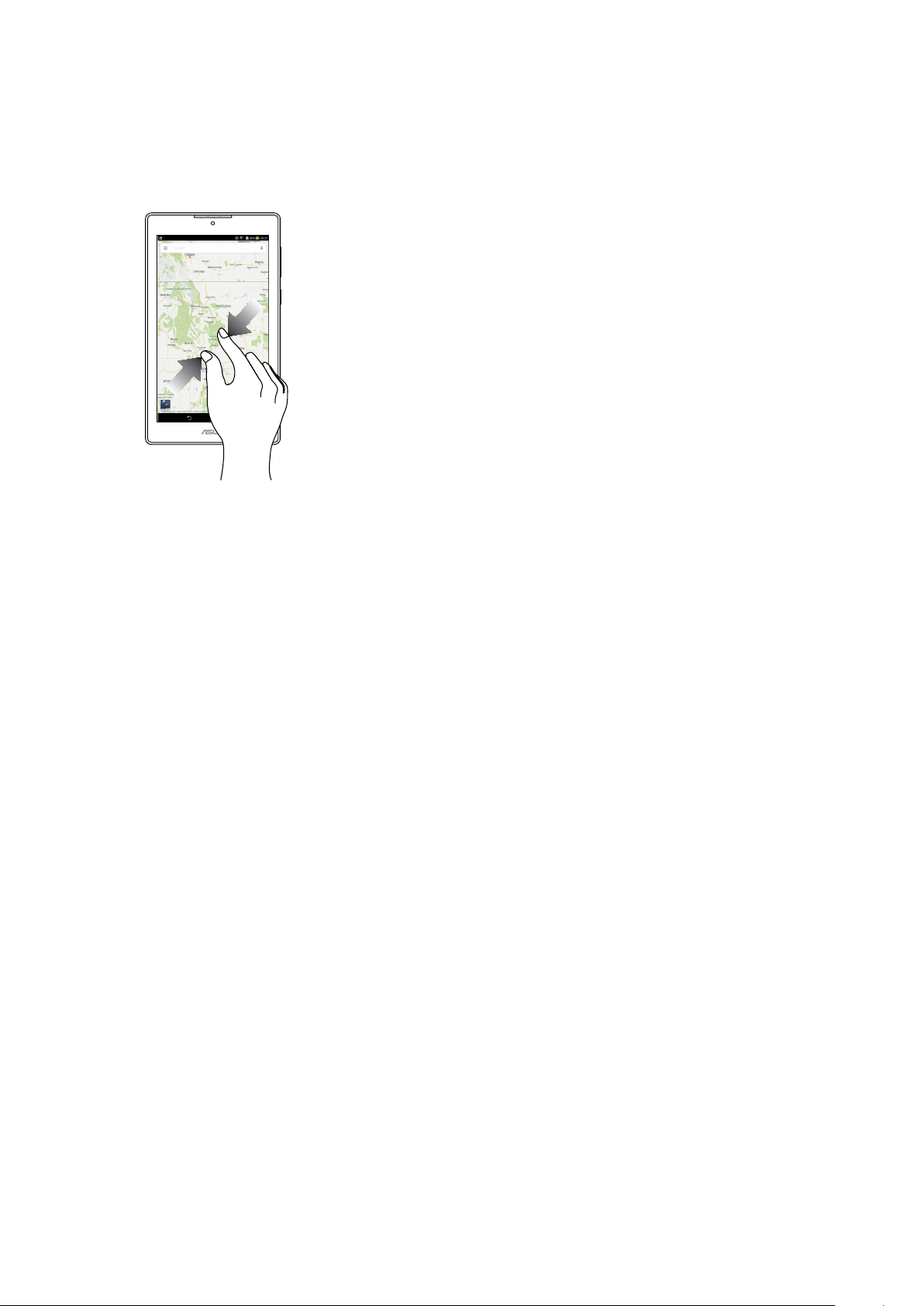
Smanjivanje zumom
Primaknite dva prsta na dodirnoj ploči za smanjivanje zumom slike u aplikacijama Gallery ili Maps ili
ako zumom želite smanjiti internetsku stranicu.
Poglavlje 1: Pripremite vaš Zen!
25
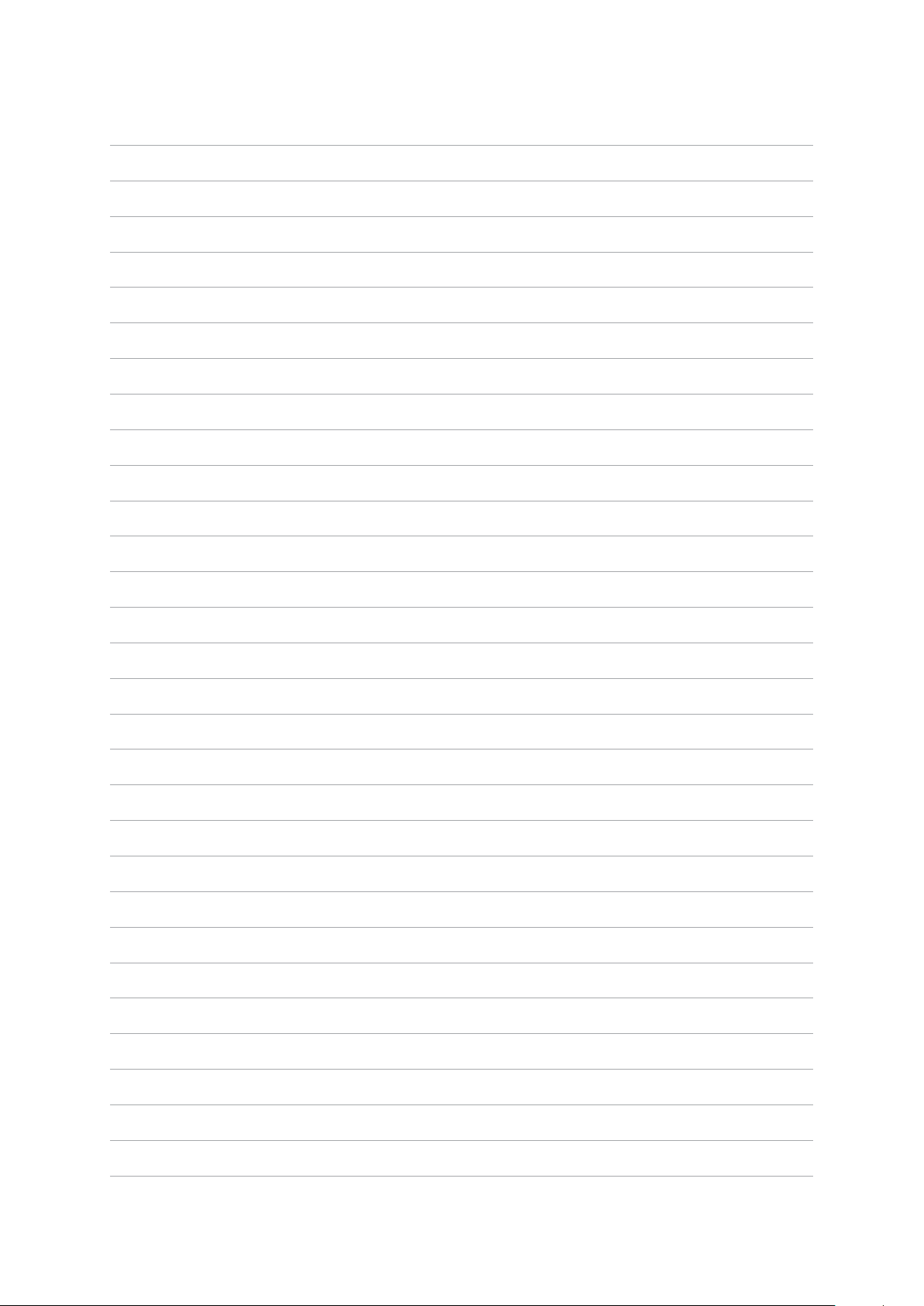
Poglavlje 1: Pripremite vaš Zen!
26
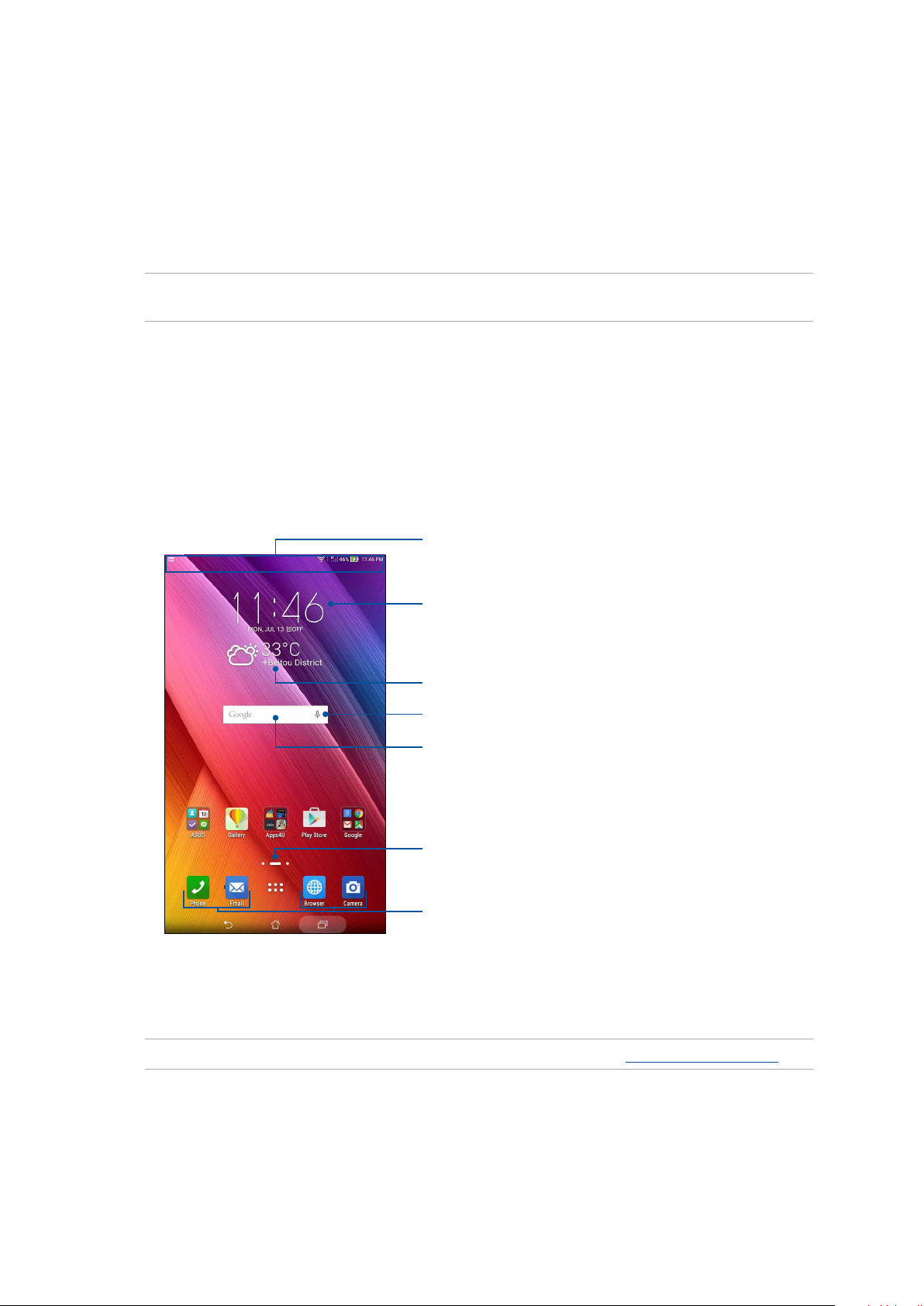
2 Svugdje je lijepo, ali doma je najljepše
Svugdje je lijepo, ali doma je najljepše
2
NAPOMENA: Stvarno prikazane aplikacije na zaslonu razlikuju se ovisno o modelu. Sljedeća snimka
zaslona služi samo kao referenca.
Funkcije Zen Home
Početni zaslon
Na početnom zaslonu dobit ćete podsjetnike za važne događaje, aplikacije i ažuriranja sustava,
vremensku prognozu i tekstualne poruku od osoba koje su vam zaista važne.
Prstom prijeđite dolje preko ovog područja kako bi
se prikazale stavke System notications (Obavijesti
sustava)i Quick settings (Brze postavke)
Dodirnite da se prikažu Time settings (Postavke za vrijeme)
Dodirnite za ažuriranje postavki za Weather (Vremenske prilike)
Kucnite ako želite otvoriti Voice Search
(Glasovno pretraživanje)
Kucnite za otvaranje stranice Google
Search (Google pretraživanje)
Dodirnite za otvaranje zaslona Sve aplikacije
Dodirnite za otvaranje aplikacije
Prijeđite prstom na početnom zaslonu ulijevo ili udesno kako bi se prikazao prošireni početni
zaslon.
NAPOMENA: Ako želite dodati više stranica na početni zaslon, pogledajte Prošireni početni zaslon.
Poglavlje 2: Svugdje je lijepo, ali doma je najljepše
27
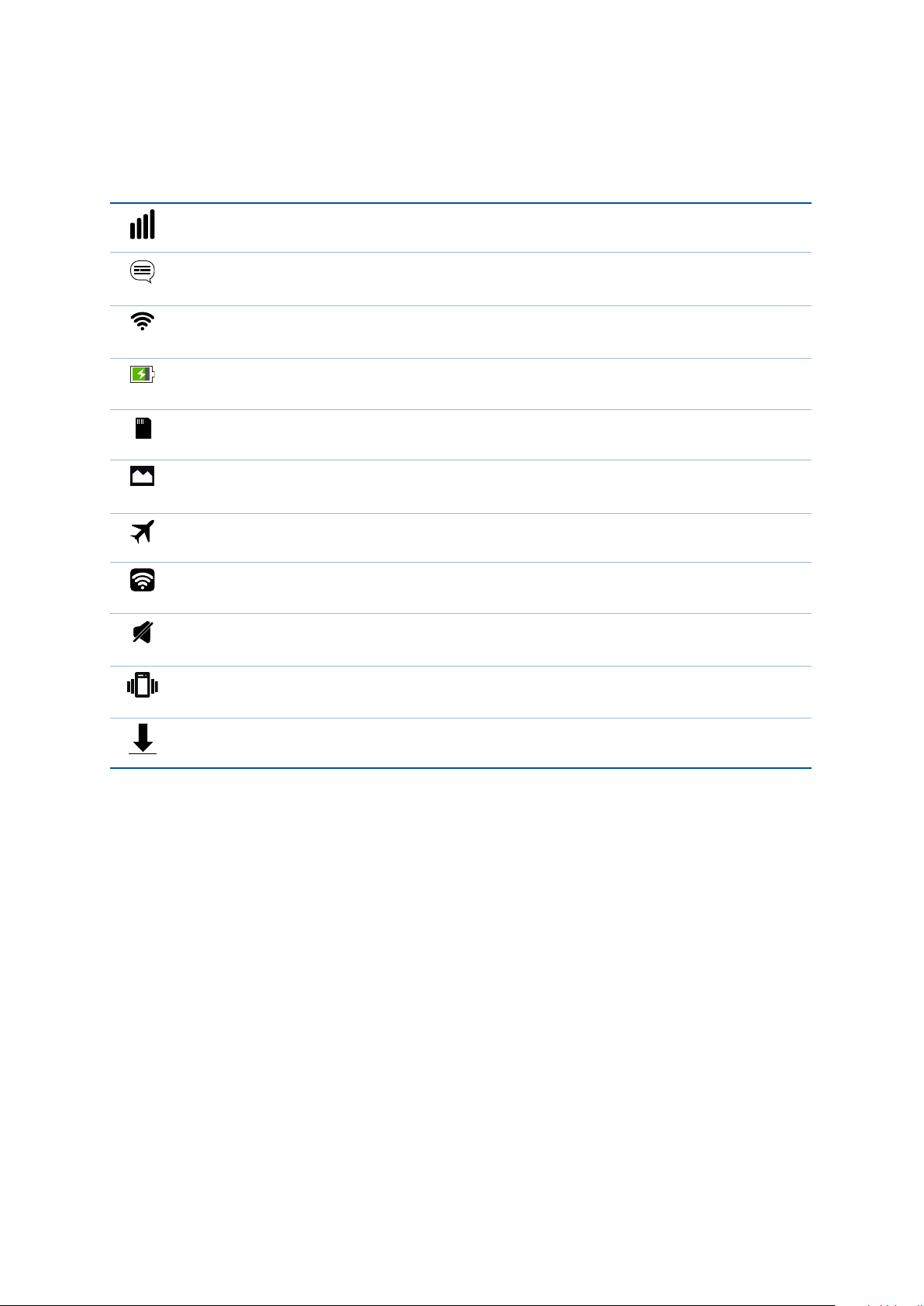
Razumijevanje ikona
Ove ikone se prikazuju u traci statusa i upoznaju vas s trenutnim stanjem vašeg ASUS tableta.
Mobilna mreža (na odabranim modelima)
Predstavlja jačinu signala mobilne mreže.
Poruke
Prikazuje da imate nepročitanu poruku.
Wi-Fi
Ova ikona predstavlja jačinu signala Wi-Fi veze.
Vijek baterije
Ova ikona predstavlja stanje baterije ASUS tableta.
MicroSD kartica
Ova ikona predstavlja da je microSD kartica umetnuta u ASUS tablet.
Snimke zaslona
Ova ikona predstavlja da ste napravili snimke zaslona ASUS tableta.
Zrakoplovni način rada
Ova ikona označava da je ASUS tablet u zrakoplovnom načinu rada.
Wi-Fi hotspot
Ova ikona označava da je omogućena Wi-Fi pristupna točka za ASUS tablet.
Utišani način rada
Ova ikona označava da je omogućen tihi način rada.
Način rada s vibracijama
Prikazuje da je omogućen način rada s vibracijama.
Stanje preuzimanja
Ova ikona predstavlja status preuzimanja aplikacije ili datoteke.
Poglavlje 2: Svugdje je lijepo, ali doma je najljepše
28
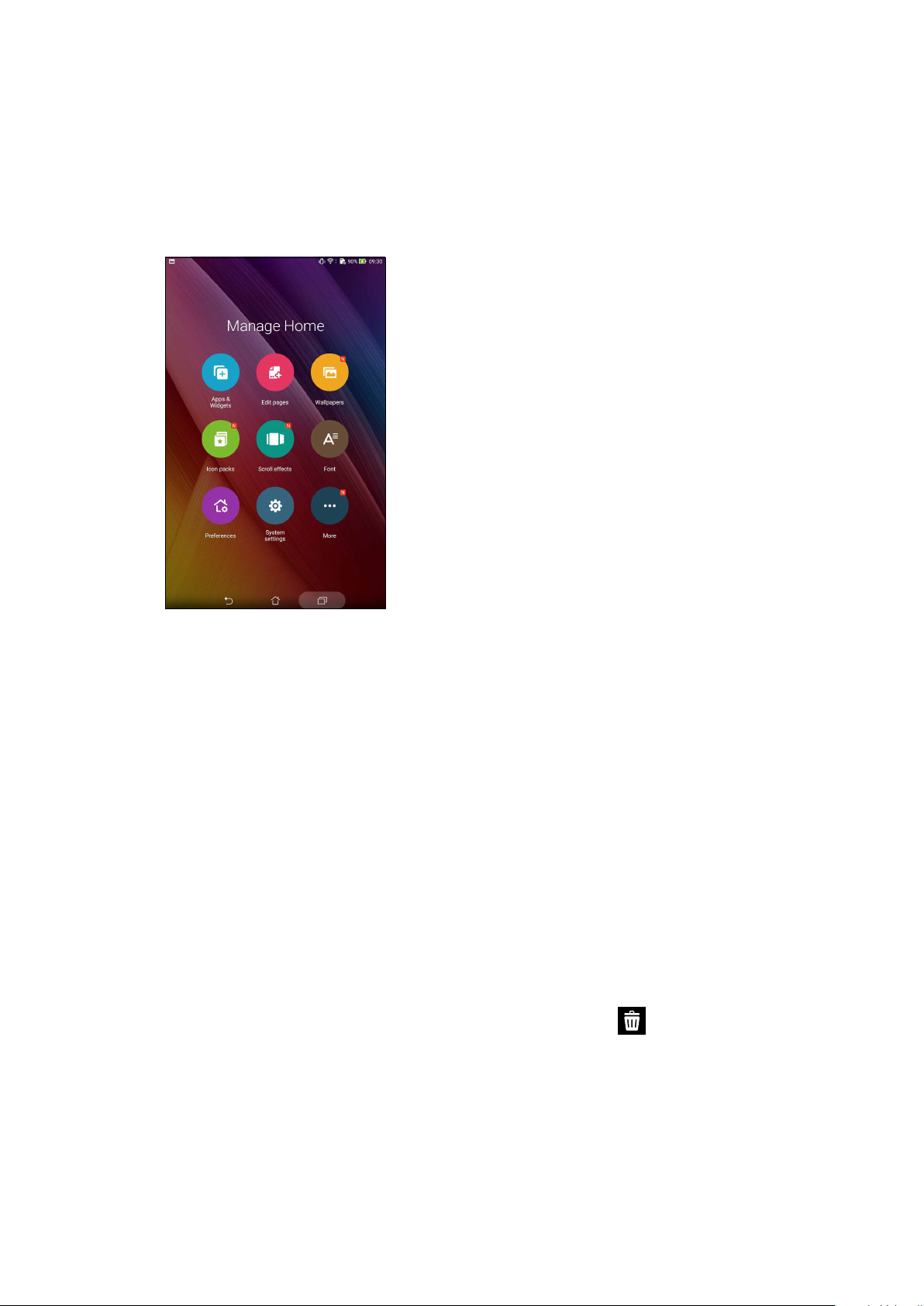
Prilagodba početnog zaslona
Ostavite trag svoje osobnosti na početnom zaslonu. Odaberite privlačan dizajn kao svoju pozadinu,
dodajte prečace radi brzog pristupa omiljenim aplikacijama i dodajte widgete za brzi pregled
važnih podataka. Možete dodati i još stranica kako biste mogli dodati i brzo pristupiti ili pregledati
više aplikacija i widgeta na početnom zaslonu.
Prečaci aplikacija
Prečice aplikacija olakšavaju brzi pristup često korištenim ili omiljenim aplikacijama na početnom
zaslonu. Možete dodavati, uklanjati ili grupirati aplikacije u jednoj mapi.
Dodavanje prečaca aplikacije:
Dodajte prečace zbog brzog pristupa često korištenim aplikacijama izravno s početnog zaslona.
1. Dodirnite i držite prazno područje na početnom zaslonu i odaberite Apps & Widgets
(Aplikacije i widgeti).
2. U Sve aplikacije dodirnite i zadržite aplikaciju, zatim je povucite u prazno područje na
početnom zaslonu.
Uklanjanje prečaca aplikacije:
Na početnom zaslonu dodirnite i zadržite aplikacija, zatim je povucite u ukloni u vrhu zaslona.
Aplikacije koje ste uklonili s početnog zaslona ostat će na zaslonu Sve aplikacije.
Poglavlje 2: Svugdje je lijepo, ali doma je najljepše
29
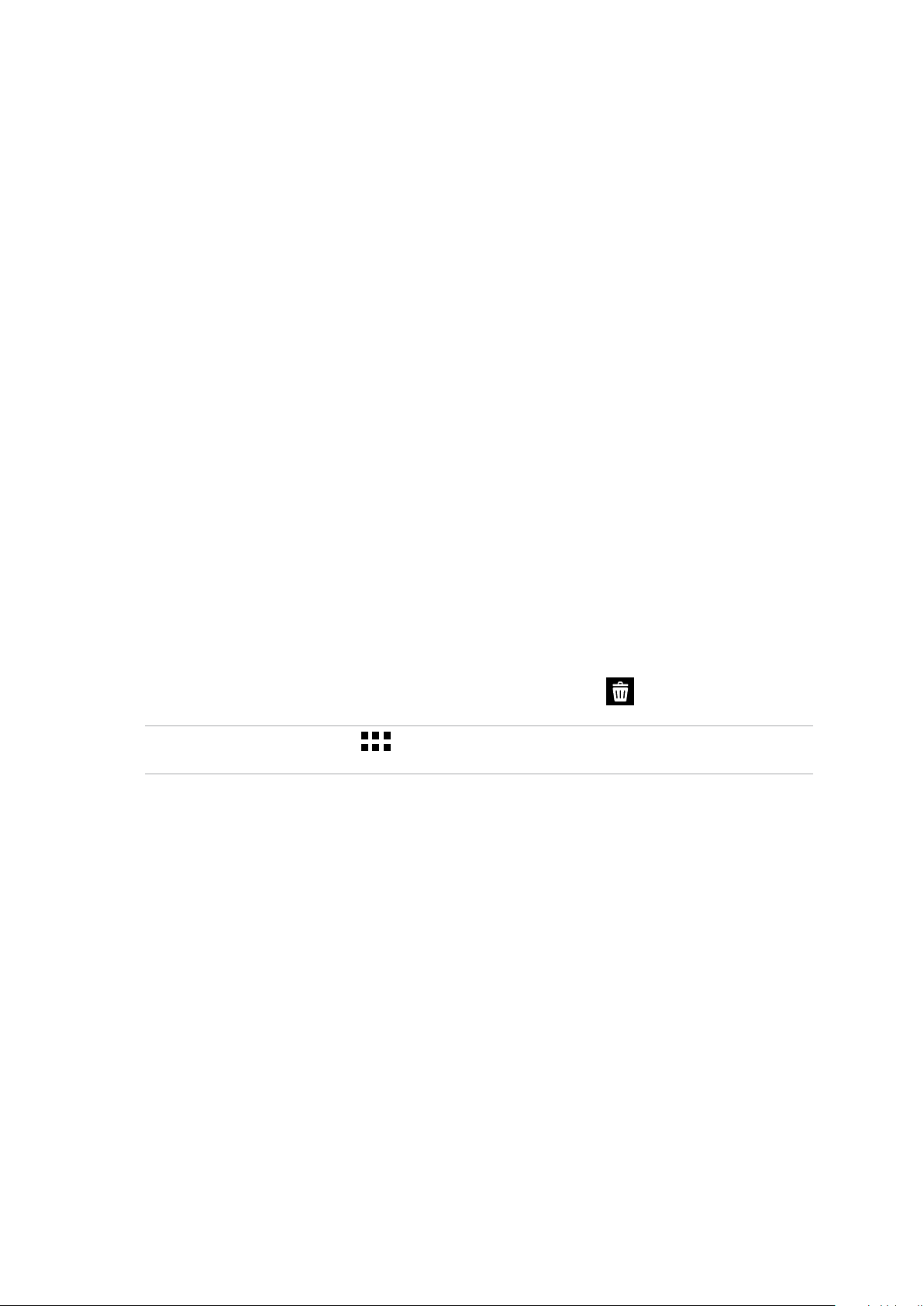
Grupiranje prečaca aplikacija u mapi
Izradite mape za organiziranje prečaca aplikacija na početnom zaslonu.
1. Na početnom zaslonu dodirnite i odvucite aplikaciju na drugu aplikaciju i mapu i pojavit će se
mapa.
2. Dodirnite novu mapu i dodirnite Unnamed Folder (Neimenovana mapa) radi dodjele naziva
toj mapi.
Widgeti
Na početni zaslon možete stavljati miniaplikacije, koje su male dinamičke aplikacije. Miniaplikacije
vam daju brzi pregled prognoze vremena, podatke o događajima iz kalendara, stanje baterije i još
puno toga.
Dodavanje miniaplikacija
Dodavanje widgeta:
1. Dodirnite i držite prazno područje na početnom zaslonu i odaberite Apps & Widgets
(Aplikacije i widgeti).
2. U Widgeti dodirnite i zadržite željeni widget, a zatim ga povucite u prazno područje na
početnom zaslonu.
Uklanjanje prečaca aplikacije:
Na početnom zaslonu dodirnite i zadržite widget, zatim ga povucite u ukloni u vrhu zaslona.
NAPOMENA: Možete dodirnuti i na početnom zaslonu ako želite da se prikažu Sve aplikacije i
Widgeti.
Poglavlje 2: Svugdje je lijepo, ali doma je najljepše
30
